Laserkirjoitin. Käyttöopas. TARKEAA: Lue ohjeet huolellisesti ennen kirjoittimen käyttöä. Säilytä tämä opas myöhempää käyttöä varten.
|
|
|
- Noora Haapasalo
- 9 vuotta sitten
- Katselukertoja:
Transkriptio
1 Laserkirjoitin Käyttöopas TARKEAA: Lue ohjeet huolellisesti ennen kirjoittimen käyttöä. Säilytä tämä opas myöhempää käyttöä varten. FIN
2 LBP-1120 Laserkirjoitin Käyttöopas
3 Kirjoittimen käyttöohjeet Tämän kirjoittimen käyttöohjeet on jaettu seuraavalla tavalla. Katso niistä tarkat tiedot. Oppaat, joissa on tämä tunnus, ovat kirjoiksi painettuja ohjekirjoja. CD-ROM Oppaat, joissa on tämä tunnus, ovat varusteisiin kuuluvalla CD-ROM -levyllä olevia PDF-käyttöohjeita. Kirjoittimen asennus ja säätö Kirjoittimen liittäminen tietokoneeseen Kirjoittimen ohjaimen asennus Kirjoittimen käyttö Kirjoittimen asetukset Hoito ja vianmääritys Aloitusopas Käyttöopas (Tämä dokumentti) CD-ROM CD-ROM Kannen kuvassa oleva kirjoitin saattaa olla hieman erilainen kuin omistamasi kirjoitin.
4 Kuinka tämä käyttöohje on järjestetty Luku 1 Ennen kuin käytät tätä kirjoitinta Luku 2 Paperin syöttö ja tulostus Luku 3 Canon Advanced Printing Technology -teknologian käyttö Luku 4 Huolto Luku 5 Vianmääritys Luku 6 Liite Sisältää tärkeimmät tekniset tiedot, sanaston ja hakemiston. Jotkut tässä olevat tiedot eivät kenties koske suoraan mallia, jonka varusteisiin tämä käyttöohje kuuluu. Jos tarvitset tarkkoja tietoja, pyydämme ottamaan yhteyden Canon:iin. Tämän dokumentin mitään osaa ei saa kopioda millään tavalla eikä kääntää toiselle kielelle ilman Canon Inc:lta etukäteen hankittua kirjallista lupaa.
5 Sisältö Johdanto vii Tämän käyttöohjeen käyttö vii Tässä käyttöohjeessa käytetyt tunnukset vii Tässä käyttöohjeessa käytetyt lyhennykset vii Lailliset huomutukset viii FCC (Federal Communications Commission) viii EMC-direktiivi ( V malli) ix Laserturvallisuus ( V/ V mallit) x Kansainvälinen Energy Star -ohjelma xi Tavaramerkit xi Tekijänoikeudet xi Huomautus xii Lakisäätöiset rajoitukset koskein laitteen käyttöä ja kuvien käyttöä xii Tärkeitä turvallisuusohjeita xiii Asennus xiii Virtalähde xiv Käsittely xv Huolto ja tarkastukset xvi Tarvikkeet xvii Luku 1 Ennen kuin käytät tätä kirjoitinta Ominaisuudet ja hyödyt Osat ja niiden toiminnot Kirjoittimen osat Etukannen sisällä Kirjoittimen virran kytkeminen/katkaisu Kirjoittimen virran kytkeminen Kirjoittimen virran katkaiseminen Luku 2 Paperin syöttö ja tulostus Paperivaatimukset Tulostuksessa käytettävä paperi Käyttöön kelpaamattomat paperit Paperin säilytys Handling Paper Paperin tulostus Paperin tulostustavan valinta Tekstipuoli alaspäin iv
6 Tulostus tekstipuoli ylöspäin Tulostus monitarkoituslokerosta Paperin asettaminen Kirjekuorien tulostus monitarkoituslokerosta Kirjekuorien valmistelutoimet Kirjekuorten asettaminen Tulostus käsinsyöttöaukosta Luku 3 Canon Advanced Printing Technology teknologian käyttö CAPT-ohjelmiston asennus Windows 98/Me Windows Windows XP Kirjoittimen käyttö verkossa LBP-1120 kirjoittimen liittäminen verkkokirjoittimena Liittäminen jo verkossa olevaan LBP-1120:een Canon LASER SHOT LBP ryhmä CAPT-ohjelmiston purku Asiakirjan tulostaminen Tulostustyön peruuttaminen Ominaisuudet-valintaikkunan avaaminen Windows 98/Me Windows 2000/XP Tulostusvaihtoehtojen käyttö Windows 98/Me Windows 2000/XP Useamman sivun tulostus arkille Asiakirjan koon muuttaminen Oman paperikoon asetusten valinta Lomaketulostuksen käyttö Tulostuslaadun määritys Väriaineen tiheyden määritys Automaattisen kuvan parannuksen käyttö Profiilien käyttö tulostuksessa Kirjoittimen asetusten tarkastus/oletusasetusten palautus Tulostustyön tilan tarkastus Tilaikkunan käyttö Tilaikkunan avaaminen Tilaikkunan sulkeminen Tila-asetukset Verkkokirjoittimen tila v
7 Luku 4 Huolto Väriainekasetin vaihto Ennen väriainekasetin vaihtoa Väriainekasetin vaihto Puhdistus Väriainekasettien käsittely Väriainekasettien säilytys Kirjoittimen puhdistus ja käsittely Kirjoittimen puhdistaminen Kirjoittimen käsittely Luku 5 Vianmääritys Kun tulostuksessa esiintyy ongelmia Ongelmat ja ratkaisutavat kun viestejä ei ole näkyvissä Tulostuslaatuongelmat Kirjoitinongelmat CAPT-ongelmat Paperitukoksien poisto Ennen kuin irrotat juuttuneet paperit kirjoittimen sisältä Paperitukos paperinsyöttöalueella Paperitukokset lähellä kuvanmuodostusaluetta Paperitukos tekstipuoli alaspäin tulostuvien arkkien tulostusalueella Paperitukos tekstipuoli ylöspain tulostuvien arkkien tulostusalueella Vianmääritysohjelman käyttö Vianmääritysohjelman ominaisuudet Vianmääritysohjelman käynnistys Virheilmoituksiin reagointi Luku 6 Liite Tekniset tiedot Sanasto Hakemisto vi
8 Johdanto Kiitämme tämän Canon LBP-1120 kirjoittimen hankinnasta. Pyydämme lukemaan tämän käyttöohjeen huolellisesti ennen kirjoittimen käyttöä, jotta kirjoittimen toiminnot tulevat tutuiksi ja niitä opitaan käyttämään hyödyksi parhaalla mahdollisella tavalla. Kun käyttöohje on luettu, pyydämme säilyttämään sen tallessa mahdollista tulevaa tarvetta varten. Tämän käyttöohjeen käyttö Tässä käyttöohjeessa käytetyt tunnukset Tässä käyttöohjeessa käytetään seuraavia tunnuksia selittämään toimenpiteitä, rajoituksia, käsittelyohjeita ja muita ohjeita, joita on noudatettava turvallisuuden vuoksi. VAROITUS VAARA TÄRKEÄÄ Varoittaa sellaisista toimenpiteistä, jotka saattavat aiheuttaa kuolemantuottamuksen tai henkilövammoja ellei niitä suoriteta oikein. Jotta kirjoittimen käyttö olisi aina turvallista, kiinnitä huomio näihin varoituksiin. Antaa huomautuksen sellaisista toimenpiteistä, jotka saattavat aiheuttaa kuolemantuottamuksen tai henkilövammoja ellei niitä suoriteta oikein. Jotta kirjoittimen käyttö olisi aina turvallista, kiinnitä huomio näihin huomautuksiin. Osoittaa käyttövaatimuksia ja rajoituksia. Nämä kohdat on luettava tarkkaan, jotta kirjoittimen käyttö tapahtuisi oikein ja sen vahingoittuminen saataisiin estettyä. ANMÄRKNING Antaa selventäviä ohjeita toimenpiteistä tai lisätietoja niistä. Suosittelemme ehdottomasti näiden huomautusten lukemista. Tässä käyttöohjeessa käytetyt lyhennykset Tässä käyttöohjeessa tuotteiden nimet ja mallinimet on lyhennetty seuraavalla tavalla: Microsoft Windows Käyttöjärjestelmästä käytetään nimitystä Windows. Canon LASER SHOT LBP-1120 kirjoittimesta käytetään lyhennystä LBP vii
9 Lailliset huomutukset FCC (Federal Communications Commission) V malli Lasersädekirjoitin, malli L10577 Tämä laite on testattu ja sen on todettu täyttävän luokan B digitaalilaitteidelle asetetut rajoitukset FCC sääntöjen osan 15 vaatimalla tavalla. Nämä rajoitukset on suunniteltu antamaan riittävä suoja vahingollisia häiriöitä vastaan käytettäessä tätä laitetta asuinympäristössä. Laite tuottaa, käyttää ja saattaa säteillä radiotaajuusenergiaa ja ellei sitä asenneta ja käytetä ohjeissa mainitulla tavalla, se saattaa häiritä radiolähetysten vastaanottoa. Ei kuitenkaan ole takuita siitä, että tällaisia häiriöitä ei esiinny tietyissä asennusolosuhteissa. Jos tämä laite aiheuttaa häiriöitä radio- tai televisiovastaanottoon, mikä saadaan selville katkaisemalla ja kytkemällä laitteen virta, käyttäjän olisi syytä yrittää korjata häiriöt jollakin seuraavista tavoista. Muuttamalla vastaanottavan antennin suuntaa tai paikkaa. Jättämällä enemmän tilaa laitteen ja vastaanottimen välille. Liittämällä laite eri virtapiirissä olevaan verkkoulosottoon kuin vastaanotin. Pyydä neuvoa paikalliselta valtuutetulta Canon-myyjältä tai koneneen radio/ TV-teknikolta. Eristetyn johdon käyttö on tarpeen, jotta laite vastaa FCC-sääntöjen osan 15 alaosan B luokan B rajoituksia. Älä muuta laitteen rakennetta ellei käyttöohjeessa ole niin erikoisesti mainittu. Jos muutoksia tehdään, saatat joutua lopettamaan laitteen käytön. Canon U.S.A. Inc. One Canon Plaza, Lake Success, NY 11042, U.S.A. Tel No. (516) viii
10 V malli Tämä laite on testattu ja sen on todettu täyttävän luokan A digitaalilaitteidelle asetetut rajoitukset FCC sääntöjen osan 15 vaatimalla tavalla. Nämä rajoitukset on suunniteltu antamaan riittävä suoja vahingollisia häiriöitä vastaan käytettäessä tätä laitetta laitosympäristössä. Laite tuottaa, käyttää ja saattaa säteillä radiotaajuusenergiaa ja ellei sitä asenneta ja käytetä ohjeissa mainitulla tavalla, se saattaa häiritä radiolähetysten vastaanottoa. Tämän laitteen käyttö asuinympäristössä aiheuttaa erittäin todennäköisesti häiriöitä, joissa tapauksissa käyttäjä joutuu korjaamaan häiriöt omalla kustannuksellaan. FCC sääntöjen osan 15 alaosan B luokan A tekniset vaatimukset edellyttävät suojatun kaapelin käyttämistä. Älä tee muutoksia laitteeseen ellei niin ole erityisesti mainittu tässä käyttöohjeessa. Jos muutoksia tehdään, saatat joutua lopettamaan laitteen käytön. EMC-direktiivi ( V malli) "Tämä laite on testattu tyypillisessä järjestelmässä ja todettu EMC-direktiivin tekniset vaatimukset täyttäväksi." EMC-direktiivin tekniset vaatimukset edellyttävät suojatun kaapelin käyttämistä. ix
11 Laserturvallisuus ( V/ V mallit) Lasersäteily voi vahingoittaa kehoa. Tästä syystä tämän kirjoittimen sisällä oleva lasersäteily on suljettu ilmatiiviisti suojakotelon ja ulkokuoren sisälle. Normaalissa käytössä laitteesta ei vuoda minkäänlaista säteilyä. Tämä kirjoitin on luokiteltu luokan 1 lasertuotteeksi säännösten IEC :1993, EN :1994 mukaisesti, ja USA:ssa se on luokiteltu luokkaan 1 Federal Regulations -säännösten , Title 21 mukaisesti. DANGER - Invisble laser radiation when open. AVOID DIRECT EXPOSURE TO BEAM. CAUTION - INVISIBLE LASER RADIATION WHEN OPEN. AVOID EXPOSURE TO BEAM. ATTENTION - RAYONNEMENT LASER INVISIBLE EN CAS D OUVERTURE. EXPOSITION DANGEREUSE AU FAISCEAU. VORSICHT - UNSICHTBARE LASERSTRAHLUNG, WENN ABDECKUNG GEÖFNET. NICHT DEM STRAHL AUSSETZEN. ATTENZIONE - RADIAZIONE LASER INVISIBLE IN CASO DI APERTURA. EVITARE L ESPOSIZIONE AL FASCIO. PRECAUTION- RADICION LASER INVISIBLE CUANDO SE ABRE. EVITAR EXPONERSE AL RAYO. VARO! - AAVATTAESSA OLET ALTTIINA NÄKYMÄTTÖMÄLLE LASERSÄTEILYLLE. ÄLÄ KATSO SÄTEESEEN. VARNING! - OSYNLIG LASERSTRÅLNING NÄR DENNA DEL ÄR ÖPPNAD. BETRAKTA EJ STRÅLEN. ADVARSEL! - USYNLIG LASER STRÅLING, NÅR DENNE ER ÅBEN. UNDGÅ BESTRÅLING. ADVARSEL - USYNLIG LASERSTRÅLING, NÅR DEKSEL ÅPNES. UNNGÅ EKSPONERING FOR STRÅLEN. RS Tämä kirjoitin on luokiteltu standardin IEC :1993, EN :1994 mukaisesti ja se vastaa seuraavia luokkia: LUOKAN 1 LASERTUOTE LASER KLASSE 1 APPAREIL A RAYONNEMENT LASER DE CLASSE 1 APPARECCHIO LASER DI CLASSE 1 PRODUCTO LASER DE CLASE 1 APARELHO A LASER DE CLASSE 1 (vain malli V) VAROITUS Muiden kuin tässä käyttöohjeessa kuvattujen toimenpiteiden suorittaminen saattaa aiheuttaa altistumisen vaaralliselle säteilylle. x
12 Kansainvälinen Energy Star -ohjelma Tavaramerkit LBP, Canon, LASER SHOT, ja Canon logo ovat Canon Inc:n tavaramerkkejä. Microsoft, Windows on Microsoft Corporationin rekisteröity tavaramerkki tai tavaramerkki Yhdysvalloissa ja/tai muissa maissa. Muut tuotenimet ovat yrityksiensä tavaramerkkejä tai rekisteröityjä tavaramerkkejä. Tekijänoikeudet ENERGY STAR ohjelman partnerina Canon USA, Inc. toteaa, että tämä tuote täyttää ENERGY STAR ohjelman vaatimukset energiansäästöstä. Kansainvälinen ENERGY STAR -toimistolaiteohjelma Tämä toimistolaiteohjelma on kansainvälinen ohjelma, joka edistää energiansäästöä tietokoneissa ja muissa toimistolaitteissa. Ohjelma tukee sellaisten tuotteiden kehistystä ja levitystä, joissa on tehokkaat energiansäästötoiminnot. Kyseessä on avoin järjestelmä, johon yritykset voivat osallistua vapaaehtoisesti. Ohjelman kohteena olevat tuotteet ovat toimistolaitteita, kuten tietokoneita, näyttöjä, kirjoittimia, faksilaitteita ja kopiokoneita. Standardit ja logot ovat yhteiset eri maissa. Copyright 2002 by Canon Inc. Kaikki oikeudet pidätetään. Mitään tämän julkaisun osaa ei saa kopioida, siirtää, muuntaa tai tallentaa missään muodossa eikä millään tavoin elektronisesti eikä mekaanisesti ilman Canonilta etukäteen haettua kirjallista lupaa. xi
13 Huomautus Tässä asiakirjassa olevat tiedot saattavat muuttua ilman ennakkoilmoitusta. CANON INC. EI SITOUDU MIHINKÄÄN TAKUISIIN TÄMÄN KÄYTTÖOPPAAN SUHTEEN, SUORIIN TAI VÄLILLISIIN MUUTEN KUIN TÄSSÄ KÄYTTÖOHJEESSA MAINITULLA TAVALLA MUKAANLKIEN RAJOITUKSETTA TAKUUT MYYNTIKELPOISUUDESTA, MARKKINOITAVUUDESTA, SOPIVUUDESTA TIETTYYN TARKOITUKSEEN TAI MINKÄÄN PATENTIN RIKKOMISESTA. CANON INC. EI VASTAA MISTÄÄNN SUORISTA, EPÄSUORISTA TAI SEURAUKSENA OLEVISTA VAHINGOISTA TAI MENETYKSISTÄ, JOTA SAATTAVAT AIHEUTUA TÄMÄN MATERIAALIN KÄYTTÄMISESTÄ. Lakisäätöiset rajoitukset koskein laitteen käyttöä ja kuvien käyttöä Kirjoittimen käyttö skannaamaan, tulostamaan tai muulla tavalla monistamaan tiettyjä asiakirjoja ja tällaisten skannaamalla, tulostamalla tai muuten kirjoittimen avulla monistettujen asiakirjojen käyttö saattaa olla lailla kielletty ja saattaa johtaa juridiseen vastuuseen. Alla on viitteenä lista tällaisista asiakirjoista. Lista ei kuitenkaan ole täydellinen ja sen on tarkoitettu vain yleisohjeeksi. Jos olet epävarma kirjoittimen käytöstä tietyn asiakirjan skannaukseen, kopiointiin tai tulostukseen ja/tai skannattujen, kopioitujen tai tulostettujen asiakirjojen käytöstä, kysy asiasta etukäteen neuvoa lakia tuntevalta henkilöltä. Paperiraha Rahamääräykset Talletustodistukset Postimerkit (voimassa olevat tai voimassa olemattomat) Tunnistusmerkit tai arvomerkit Kutsuntapaperit Valtion julkaisemat shekit arvopaperit Moottoriajoneuvojen ajokortit ja oppiarvotodistukset Matkashekit Ruokakupongit Passit Maahanmuuttoasiakirjat Leimamerkit (voimassa olevat tai voimassa olemattomat) Velkakirjat tai muut velkatodistukset Osakekirjat Tekijänoikeuksin suojatut teokset/ taideteokset joille ei saada lupaa tekijänoikeuksien haltijalta xii
14 Tärkeitä turvallisuusohjeita Pyydämme lukemaan tämän luvun "Tärkeitä turvallisuusohjeita" huolellisesti ennen kirjoittimen käyttöä. Ohjeet on tarkoitettu estämään käyttäjän tai muiden henkilöiden vahingoittuminen ja omaisuusvahingot, joten niitä on noudatettava ehdottomasti. Älä myöskään suorita sellaisia toimia, joita tässä käyttöohjeessa ei ole mainittu, sillä seurauksena saattaa olla onnettomuuksia ja vahinkoja. Kirjoittimen virheellinen käyttö saattaa aiheuttaa henkilövahinkoja ja/tai vaatia kalliita korjaustoimia, joita rajoitettu takuu ei kata. Asennus VAROITUS Älä sijoita kirjoitinta alkoholin, maalitinnerin tai muun helposti syttyvän materiaalin läheisyyteen. Jos helposti syttyvä materiaali pääsee kosketuksiin kirjoittimen sisällä olevien sähköosien kanssa, seurauksena saattaa olla tulopalo tai sähköisku. Älä aseta seuraavanlaisia esineitä kirjoittimen päälle. Jos tällaiset esineet pääsevät kosketuksiin kirjoittimen sisällä olevien korkeajänniteosien kanssa, seurauksena saattaa olla tulipalo tai sähköisku. Jos tällaisia aineita putoaa tai kaatuu kirjoittimen sisään, katkaise virta heti virtakytkimellä ja irrota virtajohto verkkoulosotosta. Ota sitten yhteys paikalliseen valtuutettuun Canon-myyjään. - Kaulaketjut ja muut metalliesineet - Kupit, kukkamaljakot ja muut vettä tai muita nesteitä sisältävät astiat VAARA Älä sijoita kirjoitinta epävakaaseen paikkaan kuten kaltevalle pinnalle tai lattialle tai paikkaan, johon välittyy voimakasta värinää, koska se saattaa aiheuttaa kirjoittimen putoamisen tai kaatumisen, mikä vahingoittaa lähellä olevia. xiii
15 Älä koskaan tuki kirjoittimessa olevia tuuletusaukkoja ja säleitä. Nämä aukot on tarkoitettu kirjoittimen sisällä olevien toimivien osien viilennystä varten. Niiden tukkiminen saattaa aiheuttaa kirjoittimen ylikuumenemisen. Kirjoitinta ei saa koskaan sijoittaa pehmeälle pinnalle, kuten sohvalle tai matolle. Älä sijoita kirjoitinta seuraavanlaisiin paikkoihin: - Kosteaan tai pölyiseen paikkaan. - Paikkaan, jossa on savua tai höyryä, kuten hellan ja ilmankostuttimen läheisyyteen. - Paikkaan, johon sataa vettä tai lunta. - Vesihanan tai veden lähelle. - Paikkaan, johon aurinko paistaa suoraan. - Erittäin kuumaan paikkaan. - Avotulen lähelle. Jotta saadaan vältettyä kirjoittimen vahingoittuminen ja henkilövahingot, kanna kirjoitinta alla olevassa kuvassa näytetyllä tavalla. Pidä kirjoittimesta kiinni lujasti kummaltakin puolelta. Kun liität liitäntäjohtoa, liitä se oikein tässä käyttöohjeessa mainitulla tavalla. Jos sitä ei liitetä oikein, seurauksena saattaa olla epäkuntoon meneminen tai sähköisku. Kun siirrät kirjoitinta, pidä siitä kiinni lujasti tässä käyttöohjeessa kuvatulla tavalla. Jos näin ei tehdä, kirjoitin saattaa pudota ja aiheuttaa henkilövaurioita. Virtalähde VAROITUS Älä vahingoita virtajohtoa äläkä muuta sen rakennetta. Älä myöskään aseta painavia esineitä virtajohdon päälle, vedä tai taita sitä jyrkästi, sillä se saattaa aiheuttaa sähkövaurioita ja aiheuttaa tulipalon tai sähköiskun. Pidä virtajohto poissa lämmönlähteiden läheisyydestä. Jos näin ei tehdä, johdon päällys saattaa sulaa ja seurauksena aiheutua tulipalo tai sähköisku. Älä kytke tai irrota virtajohtoa märin käsin, sillä voit saada sähköiskun Älä kytke tätä kirjoitinta monipistokkeiseen rasiaan, sillä seurauksena saattaa olla sähköisku. Älä kääri virtajohtoa vyyhdelle äläkä solmi sitä, sillä seurauksena saattaa olla sähköisku. Aseta virtajohto lujasti pistorasiaan, sillä jos näin ei tehdä, seurauksena saattaa olla tulipalo tai sähköisku. xiv
16 Käsittely Yleissääntönä on pidettävä, että jatkojohtoa ei saa käyttää. Jatkojohdon käyttö saattaa aiheuttaa tulipalon tai sähköiskun. Jos jatkojohtoa kuitenkin joudutaan käyttämään, käytä sellaista, joka on tarkoitettu vaihtovirtajännitteelle 230 V tai suuremmalle, avaa johto suoraksi ja aseta virtapistoke kokonaan jatkojohdon pistorasiaan, jotta saadaan luja kosketus virtajohdon ja jatkojohdon välille. VAARA Älä käytä muita virtalähteitä kuin tässä mainittuja, sillä siitä saattaa olla seurauksena tulipalo tai sähköisku. Ota aina kiinni pistokkeesta, kun irrotat virtapistokkeen. Virtajohdosta vetäminen saattaa aiheuttaa ydinjohdon näkyviin tulon tai puristuksiin jäämisen tai muulla tavalla vahingoittaa verkkojohtoa. Jos johto vahingoittuu, saattaa aiheutua virtavuotoa, mistä on seurauksena tulipalo tai sähköisku. Jätä riittävästi tilaa virtapistokkeen ympärille, jotta se saadaan kytketyksi irti helposti. Jos virtapistokkeen ympärille aseteaan tavaroita, pistoketta ei saada kytketyksi irti hätätilanteessa. VAROITUS Älä yritä purkaa tätä kirjoitinta tai muuttaa sen rakennetta. Kirjoittimen sisällä on kuumia ja korkeajännitteisiä osia, jotka saattavat aiheuttaa tulipalon tai sähköiskun. Sähkölaitteet saattavat olla vaarallisia ellei niitä käytetä oikein. Vahinkojen välttämiseksi älä anna lasten koskettaa minkään sähkölaitteen sisällä olevia osia eikä sähköliittimiä tai näkyvissä olevia kytkimiä. Jos kirjoitin pitää outoa ääntä tai siitä tulee savua, lämpöä tai epätavallista hajua, katkaise virta heti virtakytkimellä jairrota virtapistoke pistorasiasta. Ota sitten yhteys paikalliseen Canon-myyjään. Kirjoittimen jatkuva käyttö tällaisessa tilassa saattaa aiheuttaa tulipalon tai sähköiskun. Helposti syttyviä aineita ei saa käyttää kirjoittimen läheisyydessä. Jos tällaisista aineista lähteviä kaasuja pääsee kosketuksiin kirjoittimen sisällä olevien sähköosien kanssa, seurauksena saattaa olla tulipalo tai sähköisku. Jotta virtajohdon vahingoittuminen ja tulipalovaara saadaan estetyksi, katkaise aina päävirta pois päältä ja irrota liitäntäjohto, kun siirrät kirjoitinta. Muuten virtajohto ja liitäntäjohto saattavat vahingoittua ja seurauksena syttyä tulipalo tai sähköisku. Älä pudota niittejä, klemmareita tai muita metalliesineitä kirjoittimen sisään. Älä myöskään kaada vettä, muita nesteitä tai herkästi palamaan syttyviä aineita (alkoholia, bensiiniä, maalitinneriä jne.) kirjoittimen sisään. Jos tällaisista aineista lähtevia kaasuja pääsee kosketuksiin kirjoittimen sisällä olevien sähköosien kanssa, seurauksena saattaa olla tulipalo tai sähköisku. Jos tällaisia aineita pääsee kirjoittimen sisään, katkaise heti virta virtakytkimellä ja irrota virtapistoke pistorasiasta. Ota sitten yhteys paikalliseen Canon-myyjään. Kun USB-johto irrotetaan virtakytkimen ollessa kytketyssä asennossa, älä kosketa liittimen metalliosaa. Tämä saattaa aiheuttaa sähköiskun. xv
17 VAARA Älä aseta painavia esineitä kirjoittimen päälle, sillä ne saattavat kaatua tai pudota ja aiheuttaa henkilövahinkoja. Katkaise virtakytkin myös turvallisuuden vuoksi, kun konetta ei aiota käyttää pitkähköön aikaan kuten esimerkiksi yöajaksi. Katkaise myös kirjoittimen takana oleva virtakytkin pois päältä olevaan asentoon ja irrota virtapistoke turvallisuuden vuoksi, kun kirjoitinta ei aiota käyttää pitkään aikaan, kuten esimerkiksi muutamaan päivään. Lasersäde saattaa olla vahingollinen ihmiskeholle. Tämän laitteen aiheuttama säteily on täysin suljettu suojakansien ja ulkokansien sisään eikä lasersäteilyä siis voi päästä kirjoittimen ulkopuolelle missään käyttövaiheessa. Pyydämme lukemaan seuraavat turvallisuutta koskevat huomautukset ja ohjeet. Älä koskaan avaa muita kansia kuin tässä käyttöohjeessa mainittuja. Älä irrota kirjoittimen sisällä olevaan laserskannerilaitteeseen kiinnitettyä varoitustarraa. Jos lasersäteilyä tulee ulos kirjoittimesta, sille altistuminen saattaa aiheuttaa erittäin vakavia silmävaurioita. Huolto ja tarkastukset VAROITUS Kun puhdistat kirjoitinta, katkaise ensin virta päävirtakytkimellä ja irrota virtapistoke pistorasiasta. Näiden ohjeiden huomiotta jättäminen saattaa aiheuttaa tulipalon tai sähköiskun. Irrota virtapistoke pistorasiasta säännöllisesti, puhdista pistokkeen metallitappien ympäristö ja pistorasia kankaalla, jotta kaikki pöly ja roskat saadaan poistetuksi. Jos kirjoitin on kytketty kauan aikaa kosteassa, pölyisessä tai savuisessa paikassa, pölyä saattaa kertyä pistokkeen ympärille ja se saattaa kostua. Tästä saattaa aiheutua oikosulku ja tulipalo. Kirjoittimen sisällä on alueita, joissa on korkea jännite. Kun irrotat juuttunutta paperia tai tarkastat kirjoittimen sisustaa, varo, että kaulaketjuja, rannerenkaita tai muita metalliesineitä ei pääse kirjoittimen sisään, sillä ne saattavat aiheuttaa palovammoja tai sähköiskun. xvi
18 Älä hävitä käytettyjä väriainekasetteja polttamalla. Kasetissa jäljellä oleva väriaine syttyy palamaan ja saattaa aiheuttaa palovammoja tai tulipalon. VAARA Älä koskaan yritä korjata kirjoitinta itse muulla tavalla kuin näissä käyttöohjeissa on mainittu. Kirjoittimen sisällä ei ole käyttäjän huollettavissa olevia osia. Säädä vain ne säätimet, jotka kuvataan tässä käyttöohjeessa. Virheellinen säätö saattaa aiheuttaa henkilövahinkoja ja/tai vaurioita, jotka vaativat kalliin korjauksen, jota rajoitettu takuu ei kata. Kiinnitysyksikkö ja sen ympäristö kirjoittimen sisällä saattavat kuumentua käytön aikana. Kun irrotat juuttunutta paperia tai tarkastat kirjoittimen sisustaa, älä kosketa kiinnityslaitetta ja sen ympäristöä, silla ne saattavat aiheuttaa palovammoja tai sähköiskun. Tarvikkeet Kun irrotat juuttunutta paperia tai vaihdat väriainekasettia, varo, ettei väriainetta pääse käsiin tai vaatteisiin, sillä se likaa kädet ja vaatteet. Jos kädet tai vaatteet likaantuvat, pese ne heti kylmällä vedellä. Lämpimällä vedellä peseminen kiinnittää väriaineen, jolloin tahrojen poisto on mahdotonta. Kun irrotat kirjoittimen sisään juuttunutta paperia, irrota se varovasti, jotta paperilla oleva väriaine ei roisku silmiin tai suuhun. Jos väriainetta pääsee silmiin tai suuhun, pese silmät tai suu välittömästi kylmällä vedellä ja mene lääkäriin. Kun asetat paperia tai irrotat juuttunutta paperia, älä vahingoita käsiäsi paperin teräviin reunoihin. Kun irrotat käytetyn väriainekasetin väriainelokerosta, irrota se varovasti, jotta väriainetta ei roisku silmiin tai suuhun. Jos väriainetta pääsee silmiin tai suuhun, pese silmät tai suu välittömästi kylmällä vedellä ja mene lääkäriin. VAROITUS Äla hävitä käytettyjä väriainekasetteja polttamalla. Kasetissa jäljellä oleva väriaine syttyy palamaan ja saattaa aiheuttaa palovammoja tai tulipalon. Älä säilytä väriainetta ja kopiopaperia paikoissa, joissa on avotulen lähteitä, sillä väriaine ja paperi saattavat syttyä palamaan ja aiheuttaa palovammoja ja tulipalon. xvii
19 VAARA Pidä väriaine ja muut tarvikkeet poissa pienten lasten ulottuvilta. Jos tällaisia aineita pääsee elimistöön, ota välittömästi yhteys lääkäriin. xviii
20 Ennen kuin käytät tätä kirjoitinta 1 LUKU Tässä luvussa kuvataan kirjoittimen tärkeimmät ominaisuudet, toiminnot ja virran kytkeminen ja katkaiseminen. Ominaisuudet ja hyödyt Osat ja niiden toiminnot Kirjoittimen osat Etukannen sisällä Kirjoittimen virran kytkeminen/katkaisu Kirjoittimen virran kytkeminen Kirjoittimen virran katkaiseminen
21 Ominaisuudet ja hyödyt 1 LBP-1120 on monipuolinen tulostusjärjestelmä seuraavien ominaisuuksiensa ansiosta. Ennen kuin käytät tätä kirjoitinta Nopea käynnistys Kirjoitin on tulostusvalmis heti virran kytkemisen jälkeen (ei käynnistysaikaa) ja se tulostaa ensimmäisen sivun alle 17 sekunnissa. Tämä tarkoittaa sitä, että voit tulostaa asiakirjoja nopeasti ja tehokkaasti. Vaikuttava tulostusteho CAPT (Canon Advanced Printing Technology) -ohjelmiston 600 dpi resoluution ansiosta kirjoitin tulostaa lasertarkkuudella 10 sivua minuutissa. Alhainen virrankulutus Kirjoittimessa on tehokas virranhallintojärjestelmä. Virrankulutus on hyvin alhainen, erityisesti valmiustilassa. Tyylikäs ja pienikokoinen Kirjoitin on pienikokoinen, kevyt ja helppokäyttöinen ja sen muotoilu on tyylikäs. Pieni koko jättää enemmän työskentelytilaa. CAPT-tulostusohjelmisto CAPT-ohjelmisto on helppo asentaa, ja sen avulla voit määrittää omia paperikokoja ja lomakepohjia (esimerkiksi logon tulostus jokaiselle sivulle), sijoittaa jopa yhdeksän sivua yhdelle paperiarkille ja siirtyä asetuskokoelmasta toiseen vaihtamalla käyttäjän määrittämää profiilia. Tilaikkunassa on kirjoitettuja ja puhuttuja palautteita tulostustöistä jopa verkon yli. Hiljainen toiminta Hiljaisen toimintansa ansiosta tämä kirjoitin on ihanteellinen tulostuslaite jopa avoimessa toimistotilassa. 1-2 Ominaisuudet ja hyödyt
22 Monipuolinen paperin käsittely Sekä monitarkoituslokeroon että käsinsyöttöaukkoon on mahdollista asettaa eri kokoisia paperiarkkeja - Letter, Legal, A4, B5 tai Executive - sekä piirtoheitinkalvoja, tarra-arkkeja, kirjekuoria, postikortteja ja muita erikoispapereja. Monitarkoituslokeroon voi asettaa jopa 125 arkkia painoltaan 64 g/m 2 tavallista paperia, jonka suurin pinokorkeus on 12,5 mm. Käsinsyötössä arkit syötetään yksi kerrallaan. Tulostus on mahdollista tekstipuoli alaspäin (tavallinen paperi) tai tekstipuoli ylöspäin (kaikki paperityypit). 1 Verkkoliitäntä On mahdollista liittää LBP-1120:een verkon kautta palvelimen avulla. Ennen kuin käytät tätä kirjoitinta Ominaisuudet ja hyödyt 1-3
23 Osat ja niiden toiminnot 1 Seuraavassa luvussa kuvataan kirjoittimen osat ja niiden toiminnot, jotta voit käyttää kirjoittimen kaikkia ominaisuuksia täysin hyödyksi. Ennen kuin käytät tätä kirjoitinta Kirjoittimen osat Etuosa a Monitarkoituslokero Tähän voidaan asettaa monenlaisia tulostuspapereita kuten tavallista paperia, kirjekuoria, tarra-arkkeja, piirtoheitinkalvoja ja epätavallisen kokoista paperia. Lokeroon mahtuu noin 125 arkkia tavallista paperia (64 g/ m 2 ). (Katso "Tulostus monitarkoituslokerosta" sivulta 2-11.) b Paperinohjaimet Säädä monitarkoituslokeroon asetetulle paperille sopiviksi. Ohjaimet voidaan säätää helposti käsin. c Käsinsyöttöaukko Käytä, kun haluat asettaa tulostuspaperin käsin yksi kerrallaan. (Katso "Tulostus käsinsyöttöaukosta" sivulta 2-19.) d Tulostustavan valitsin Käytä tekstipuoli ylöspäin tai alaspäin tapahtuvan tulostuksen valintaan. (Katso "Paperin tulostustavan valinta" sivulta 2-8.) e Tulostuslokero (tekstipuoli ylöspäin) Arkit tulostuvat tekstipuoli ylöspäin. (Katso "Tulostus tekstipuoli ylöspäin" sivulta 2-10.) f Etukansi Avaa väriainekasetin asennusta, juuttuneen paperin irrottamista ja kirjoittimen huoltoa varten. g Virran merkkivalo Virtalamppu syttyy palamaan sinisenä, kun kirjoittimen virta kytketään. h Tulostuslokero (tekstipuoli alaspäin) Arkit tulostuvat tekstipuoli alaspäin. (Katso "Tekstipuoli alaspäin" sivulta 2-9.) i Tekstipuoli alaspäin tulostuvan arkin tuki Tulee alaspäin tapahtuvan tulostuksen tulostusaukosta tulevia arkkeja ja estää niiden putoamisen ja taittumisen. j Syöttyvän arkin tuki Tukee monitarkoituslokeroon asetettuja paperiarkkeja, jotta arkit syöttyvät oikein aukkoon. 1-4 Osat ja niiden toiminnot
24 Takaosa 1 a Tuuletusaukot Aukot, joista virtaa kirjoittimen sisustaa viilentävän puhaltimen puhaltama ilma. Älä tuki näitä aukkoja kirjoittimen asennuksen yhteydessä. b Arvokyltti Tähän on merkitty sarjanumero, jotta kirjoitin voidaan tunnistaa. Ilmoita tämä numero, kun otat yhteyden huoltoon. Tässä kyltissä näkyy myös virtajännite ja keskimääräinen virrankulutus. c USB-portin liitäntä Liitä USB-liitinkaapeliin. Käytä tätä porttia, kun liität kirjoittimen tietokoneeseen kirjoittimen johdolla. d Virtakytkin Tätä painamalla kirjoittimen virta kytketään/ katkaistaan. (Katso "Kirjoittimen virran kytkeminen/katkaisu" sivulta 1-7.) e Virtaliitäntä Liittää verkkoulosottoon Ennen kuin käytät tätä kirjoitinta Osat ja niiden toiminnot 1-5
25 Etukannen sisällä 1 Ennen kuin käytät tätä kirjoitinta a Siirtorulla Tämä herkkä rulla on pidettävä puhtaana sormenjäljistä ja öljystä, jotta tulostuslaatu ei heikkene. b Kiinnitysyksikkö Kiinnittää väriaineen tulostusmediaan. 1-6 Osat ja niiden toiminnot
26 Kirjoittimen virran kytkeminen/katkaisu Tässä luvussa kuvataan kuinka kirjoittimen virta kytketään ja katkaistaan. Kirjoittimen virran kytkeminen Kytke kirjoittimen virta noudattamalla seuraavia toimenpiteitä. 1 Aseta virtakytkin kytkettyyn asentoon ("I" side). Virtakytkin sijaitsee kirjoittimen takapuolella. 1 Ennen kuin käytät tätä kirjoitinta ANMÄRKNING Jos kirjoittimen virta ei kytkeydy vaikka kirjoitin on liitetty verkkoulosottoon, tarkasta seuraavat seikat: - Sulje etukansi, jos sen on auki. - Varmista, että EP-22 kasetti on asennettu. - Jos EP-22 kasetti on jo asennettu, ota se pois ja asenna sitten uudelleen. - Palauta kirjoitin alkusäädöille katkaisemalla virta virtakytkimellä ja irrottamalla virtajohto. Odota pari sekuntia ja liitä kirjoitin sitten uudelleen verkkoulosottoon. Kirjoittimen virran kytkeminen/katkaisu 1-7
27 Kirjoittimen virran katkaiseminen Katkaise kirjoittimen virta noudattamalla seuraavia toimenpiteitä. 1 Ennen kuin käytät tätä kirjoitinta TÄRKEÄÄ Jos kirjoitin on liitetty verkkoon, varmista ennen virran katkaisemista, että se ei tulosta tietoja toisesta tietokoneesta. Älä katkaise kirjoittimen virtaa, kun tulostus on meneillään. Kytke kirjoittimen virta noin 10 sekunnin kuluttua siitä kun se katkaistiin. 1 Aseta virtakytkin katkaistuun asentoon (" "puoli). Virtakytkin sijaitsee kirjoittimen takapuolella. 1-8 Kirjoittimen virran kytkeminen/katkaisu
28 Paperin syöttö ja tulostus 2 Tässä luvussa kuvataan paperityypit, joita voidaan käyttää tässä kirjoittimessa ja kuinka paperi asetetaan paikalleen ja tulostetaan. LUKU Paperivaatimukset Tulostuksessa käytettävä paperi Käyttöön kelpaamattomat paperit Paperin säilytys Handling Paper Paperin tulostus Paperin tulostustavan valinta Tekstipuoli alaspäin Tulostus tekstipuoli ylöspäin Tulostus monitarkoituslokerosta Paperin asettaminen Kirjekuorien tulostus monitarkoituslokerosta Kirjekuorien valmistelutoimet Kirjekuorten asettaminen Tulostus käsinsyöttöaukosta
29 Paperivaatimukset Tässä osassa kuvataan tässä kirjoittimessa käytettävän paperin koko ja tyyppi. 2 Paperin syöttö ja tulostus Tulostuksessa käytettävä paperi Tässä kirjoittimessa voidaan käyttää seuraavanlaisia papereita. Parhaan mahdollisen suorituskyvyn turvaamiseksi käytä vain sellaista paperia, joka täyttää seuraavat vaatimukset. Yleiset tiedot Paperityyppi Paperikoko Paino Paperikotelon kapasiteetti Tavallinen paperi Painava paperi mm A4: 76,2 B5: mm Legal: mm Letter: mm Executive: mm 64 g/m 2 Piirtoheitinkalvot Letter, A4 Tarra-arkit Letter, A4 Postikortit mm Kirjekuoret Muut mm mm (COM 10, Monarch, DL, C5) Hakemistokortti: 76,2 127 mm* Monitarkoituslokero Käsinsyö ttöaukko Maks. korkeus: 12,5 mm (Noin 125 arkkia painoltaan 64 g/m 2 paperia) Maks. korkeus: 12,5 g/m 2 mm Maks. korkeus: 12,5 mm Maks. korkeus: 12,5 mm Maks. korkeus: 12,5 mm Maks. korkeus: 12,5 mm Maks. korkeus: 12,5 mm 1 arkki 1 arkki 1 arkki 1 arkki 1 arkki 1 arkki 1 arkki * Käytä vain sellaisia hakemistokortteja, joiden paksuus on 0,18 mm - 0,28 mm. 2-2 Paperivaatimukset
30 TÄRKEÄÄ Tulostusnopeus saattaa vaihdella riippuen seuraavista seikosta: paperin koko, paperin tyyppi, tulostettavien arkkien lukumäärä Tämä johtuu suojatoiminnoista, jotka toimivat ongelmien kuten esimerkiksi ylikuumenemisesta johtuvien vikatoimintojen estämiseksi. Paperikoteloiden kapasiteetti Paperikotelo Paperityyppi Monitarkoitusloke ro Käsinsyöttöaukko Tavallinen paperi 64 g/m 2 Noin 125 arkkia 1 arkki Painava paperi g/m 2 Noin 85 arkkia 1 arkki Piirtoheitinkalvot Noin 100 arkkia 1 arkki Tarra-arkit Noin 80 arkkia 1 arkki Postikortit Noin 45 arkkia 1 arkki Kirjekuoret Noin 7 arkkia 1 arkki Paperin tulostuslokeron paperikapasiteetti 2 Paperin syöttö ja tulostus Papererityyppi Tavallinen paperi 64 g/m 2 Paperin tulostuslokero Tekstipuoli alaspäin tulostuvien arkkien lokero Noin 50 arkkia TÄRKEÄÄ Tässä kirjoittimessa ei ole lokeroa tekstipuoli ylöspäin tulostuville arkeille. Ota kukin arkki käsin pois tekstipuoli ylöspäin tapahtuvan tulostuksen aukosta, kun arkki on tulostunut. Paperikokojen lyhenteet Monitarkoituslokerossa olevissa paperiohjaimien merkinnöissä on käytetty seuraavia lyhenteitä: A4 Legal Letter Paperikoko Paperikoon merkinnätpaperiohjaimille A4 LGL LTR Paperivaatimukset 2-3
31 Tavallinen paperi Valitse paperi seuraavien ohjeiden mukaisesti: 2 Paperin syöttö ja tulostus TÄRKEÄÄ Älä käytä paperia, joka on liian paksu tai ohut, epätavallisen muotoinen tai jossa on lävistyksiä tai reikiä. Älä koskaan käytä paperia, joka on kosteaa, karkeaa, jossa on kohokuvia tai joka on repeytynyt, rypistynyt tai muuten vahingoittunut. Erittäin tasainen paperi tai erikoispäällystetty paperi ei sovi hyvälaatuiseen tulostukseen. Lasertulostuksessa käytetään korkeaa lämpötilaa väriaineen kiinnittämiseksi paperiin. Käytä paperia, joka ei sula tai höyrysty, jonka väri ei muutu tai josta ei lähde vaarallisia kaasuja noin 190 C lämpötilassa. Älä käytä lämpö- tai hiilipaperia tai paperia, jossa on liimaa, niittejä, klemmareita tai nauhoja. Värillinen paperi ei saa olla sellaista, joka vahingoittuu kirjoittimen kiinnitysyksikön kuumuudessa (noin 190 C tai 374 F). Piirtoheitinkalvot Hyväksyttävä koko on Letter tai A4. Piirtoheitinkalvojen on kestettävä kiinnitysyksikön tuottama lämpö (noin 190 C tai 374 F) vahingoittumatta. Painava (paksu) paperi Tässä kirjoittimessa voidaan käyttää paksua paperia, joka painaa g/m 2. Paksu paperi voidaan asettaa monitarkoituslokeron ja käsinsyöttölokeroon. TÄRKEÄÄ Lokeroihin asetettavan paksun paperin koko ( g/m 2 ) on 76,2-216 mm leveä ja mm pitkä. Noin 85 arkkia (105 g/m 2 )voidaan asettaa monitarkoituslokeroon. 2-4 Paperivaatimukset
32 Tarra-arkit Tarra-arkit ovat paperia, joissa on paineelle herkkä liimapinta. Hyväksyttävä koko on Letter ja A4. Noudata näitä ohjeita tarra-arkkia valitessasi. TÄRKEÄÄ Tulostuspinnan (yläpuoli) on oltava tavallista mattaviimeisteltyä, kopiopaperin kaltaista paperia. Taustapaperin on kestettavä kiinnitysyksikön tuottama lämpö (noin 190 C tai 374 F). Taustapaperi ei saa olla helposti irtoavaa päällystettyä paperia. Älä käytä tarroja, joissa liimapinta on näkyvillä, sillä ne voivat tarttua kasettiin tai kiinnitysrullaan, jolloin tarrat irtoavat ja koneistoon tulee vaikeita paperitukoksia. 2 Kirjekuoret Noudata seuraavia ohjeita, kun tulostat kirjekuorille. TÄRKEÄÄ Kirjekuorissa ei saa olla kiinnikkeitä, niittejä tai ikkunoita eikä niitä saa olla tehty keinomateriaaleista. Älä käytä kirjekuoria, joiden väri muuttuu tai jotka sulavat noin 190 C (374 F) lämpötilassa, joista lähtee vaarallisia kaasuja lämmitettäessä tai joissa on käytetty paineherkkiä liimapintoja. Älä käytä kirjekuoria, jotka ovat vahingoittuneet, käpristyneet tai rypistyneet tai jotka ovat poikkeavan muotoisia. Älä käytä liian isoja kirjekuoria tai kirjekuoria, joissa on taitoksia. Heikosti valmistettuja kirjekuoria ei suositella. Paperin syöttö ja tulostus Postikortit Noudata seuraavia ohjeita, kun tulostat postikorteille. TÄRKEÄÄ Postikortit eivät saa olla paksuudeltaan yli 0,28 mm. Poistikorteissa ei saa olla liimaa, niittejä tai klemmareita. Älä käytä postikortteja, jotka ovat vahingoittuneet tai rypistyneet tai joissa on erikoispäällysteinen pinta tai jotka ovat poikkeavan muotoisia. Paperivaatimukset 2-5
33 Käyttöön kelpaamattomat paperit Seuraavanlaisia papereita ei saa käyttää, jotta estetään paperin juuttuminen koneistoon ja kirjoittimen epäkuntoon meneminen. 2 Paperin syöttö ja tulostus TÄRKEÄÄ Seuraavalaiset paperit aiheuttavat helposti paperin juuttumisen kiinni koneistoon. Paperi, joka on: - liian paksu tai liian ohut. - epätavallisen muotoinen. - märkä tai kostea. - repeytynyt tai vahingoittunut. - karkea, erittäin tasainen tai kiiltävä. - rypistynyt. - taitettu kulmista. - käpristynyt tai rasvainen. - Paperi, jossa on reiät yhteensitomista varten tai lävistykset. - Paperi, jossa on erikoiskäsitelty pinta (mustesuihkutulostimille suunniteltu päällystetty paperi jne.). - Tarrat, jotka irtoavat helposti taustapaperista. - Paperi, joka on jo kerran tulostettu kirjoittimella, kopiokoneella tai muulla lasertulostimella. (Tällaisen paperin kääntöpuoli on myös käyttöön kelpaamaton. Huomaa kuitenkin, että on mahdollista käyttää käsinsyöttöaukkoa manuaaliseen kaksiosaiseen tulostukseen sellaisen paperiarkin kääntöpuolelle, joka on jo tulostettu tällä kirjoittimella. Ei ole mahdollista tulostaa paperiarkin puolelle, jolle on jo tulostettu.) Paperi, joka muuttuu korkeassa lämmössä. Paperi, jonka muste sulaa, palaa, haihtuu tai erittää vaarallisia kaasuja kiinnitysyksikön lämmössä (noin 190 C tai 374 F). - Lämpöherkkä paperi. - Väritulostukseen käytettävä pintakäsitelty paperi. - Paperi, jonka pinnalla on liimaa. Paperi, joka aiheuttaa kirjoittimen virhetoiminnon tai epäkuntoon menemisen. - Hiilipaperi. - Paperit, joissa on niittejä, klemmareita tai nauhoja. Paperi, johon väriaineen kiinnitys on vaikeaa. - Pinnaltaan karkea paperi. - Paksukuituinen paperi. 2-6 Paperivaatimukset
34 Paperin säilytys Paperin oikea käsittely ja säilytys takaa korkea tulostusladun ja estää paperin juuttumisen kiinni koneistooon. Säilytyksen tai käytön aikana rypistyneen, kostuneen tai auringonvalolle alttiiksi joutuneen paperin käyttö saattaa aiheuttaa heikon tulostuslaadun ja paperin juuttumisen kiinni koneistoon. Noudata paperin säilytyksessä seuraavia ohjeita: TÄRKEÄÄ Valitse hyvä säilytyspaikka. Jotta tulostuslaatu olisi mahdollisimman korkealaatuinen, pidä työskentelyoaina lämpötila 20 C asteessa (±3%) tai 68 F asteessa (±5%). Pidä kosteus 45 % (+-5%). Suojaa kosteudelta. Paperin laatu heikkenee kosteassa ympäristössä. Säilytä käyttämätön paperi pakkauksessaan. Älä säilytä paperia lattialla, joka on yleensä kostea. Hyvin kosteissa tiloissa paperi on kenties syytä asettaa erityiseen säilytyslaatikkoon. Vältä suoraa auringonvaloa.auringonvalo heikentää huomattavasti paperin laatua. Säilytä paperi poissa auringonvalosta ja pidä käyttämätön paperi aina pakkauksessaan. Vältä suuria lämpötilan ja kosteuden muutoksia.jos paperi siirretään paikkaan, joka on lämpötilaltaan tai kosteudeltaan hyvin erilainen, se saattaa käpristyä. Jos paperi joudutaan viemään tällaiseen ympäristöön, jätä se sinne ainakin päiväksi, jotta se tottuu uusiin olosuhteisiin. Älä vahingoita säilössä olevaa paperia.säilytä paperi tasaisella pinnalla, jotta se ei käpristy. Älä säilytä paperiapinoa pystyasennossa tai niin, että nojaa johonkin. 2 Paperin syöttö ja tulostus Handling Paper TÄRKEÄÄ Varmista, että paperi ei ole revennyt, taittunut tai muullakaan tavalla vahingoittunut. Säilytä käyttämätön paperi pakkauksessan. Älä koskaan aseta monitarkoituslokeroon yhtäaikaa erityyppistä paperia. Odota aina, että lokero on tyhjä, ennen kuin asetat siihen uutta paperia. Tällä tavalla voidaan välttää paperin juuttuminen kiinni koneistoon. Jos tulostuslokerossa oleva paperi on hyvin käpristynyt, käännä lokerossa oleva paperipino ylösalaisin. Paperivaatimukset 2-7
35 Paperin tulostus Tällä kirjoittimella paperi voidaan tulostaa kahdella tavalla, tekstipuoli ylöspäin tai tekstipuoli alaspäin.tässä osassa kuvataan paperin tulostustavan valinta. 2 Paperin syöttö ja tulostus Paperityyppi ja paperin tulostus Katso seuraavasta listasta tiedot paperityypille sopivasta tulostustavasta. Paperityyppi Paperin tulostus Paperipinon kapasiteetti Tekstipuoli ylöspäin 1 arkki (64 g/m 2 ) Tavallinen paperi Noin 50 arkkia Tekstipuoli alaspäin (64 g/m 2 ) Piirtoheitinkalvot Tekstipuoli ylöspäin 1 arkki Tarrat Tekstipuoli ylöspäin 1 arkki Postikortit Tekstipuoli ylöspäin 1 arkki Kirjekuoret Tekstipuoli ylöspäin 1 arkki Hakemistokortit Tekstipuoli ylöspäin 1 arkki Paperin tulostustavan valinta Valitse paperin tulostustavan valitsimella tulostuuko asiakirja tekstipuoli ylöspäin tai alaspäin. Tekstipuoli alaspäin Tekstipuoli ylöspäin Paperin tulostustavan valitsin 2-8 Paperin tulostus
36 TÄRKEÄÄ Älä muuta paperin tulostustavan valitsimen asentoa ennen kuin tulostettu arkki on tullut kokonaan ulos tulostusaukosta. Paperin tulostustavan valitsimen asennon muuttaminen tulostuksen aikana saattaa aiheuttaa paperitukoksen. Tekstipuoli alaspäin Käytä tekstipuoli alaspäin tulostusta vain tavalliselle paperille. Tulosteteet tulostuvat järjestyksessä tulostuslokeroon, joka on tarkoitettu tekstipuoli alaspäin tulostuville arkeille (johon mahtuu noin 50 arkkia tavallista paperia, jonka paino on 64 g/m 2 ). 2 1 Siirrä paperin tulostustavan valitsin ylös tekstipuoli alaspäin tapahtuvan tulostuksen merkin kohdalle. Paperin syöttö ja tulostus TÄRKEÄÄ Älä aseta paperia takaisin tekstipuoli alaspäin tulostuvien arkkien aukkoon, kun se on kerran otettu pois aukosta. Aukon sisällä olevat läpät saattavat vahingoittua, jos näin tehdään. Älä aseta paperia tai muita esineitä tekstipuoli alaspäin tapahtuvan tulostuksen aukkoon. Paperin tulostus 2-9
37 Tulostus tekstipuoli ylöspäin Käytä tekstipuoli ylöspäin tapahtuvaa tulostusta kirjekuorille ja piirtoheitinkalvoille sekä muille erikoispapereille mukaanlukien epätavallisen kokoiset paperit Tulosteet tulevat tekstipuoli ylöspäin tapahtuvan tulostuksen aukosta tekstipuoli ylöspäin. Tämä estää paperin rypistymisen. 2 Paperin syöttö ja tulostus 1 Paina paperin tulostustavan valitsin alas tekstipuoli ylöspäin tapahtuvan tulostuksen merkin kohdalle. Ota kukin arkki käsin pois tekstipuoli ylöspain tapahtuvan tulostuksen aukosta, kun arkki on tulostunut. TÄRKEÄÄ Älä vedä tulostuvaa arkkia, kun se on tulossa pois tekstipuoli ylöspäin tapahtuvan tulostuksen aukosta. Varmista, että kirjoittimen edessä on riittävästi tilaa paperin ulostulolle. ANMÄRKNING Tässä kirjoittimessa ei ole lokeroa tekstipuoli ylöspäin tulostuville arkeille. Tulostunut paperi on otettava pois käsin Paperin tulostus
38 Tulostus monitarkoituslokerosta Monitarkoituslokeroon voidaan asettaa noin 125 arkkia painoltaan 64 g/m 2 paperia suuria tulostustöitä varten. Hyväksyttävä paperikoko on Letter, Legal, A4, Executive ja B5. Siihen voi asettaa myös piirtoheitinkalvoja, kirjekuoria, potikortteja tai erikoispaperia, jonka korkeus on 12,5 mm. Valitse paperin tulsotustapa ennen kuin asetat paperin monitarkoituslokeroon. (Katso "Paperin tulostus" sivulta 2-8.) ANMÄRKNING Monitarkoituslokeroon asetettavien arkkien määrä riippuu paperityypistä. (Katso "Tulostuksessa käytettävä paperi" sivulta 2-2.) TÄRKEÄÄ Varmista, että syöttöpaperin tuki on asetettu kirjoittimessa sille varattuun aukkoon. Syöttyvän paperin tuki 2 Paperin syöttö ja tulostus Tekstipuoli alaspäin tulostuvan arkin tuki Paperin asettaminen Paperin asettaminen (muut kuin kirjekuoret) Aseta tavallinen paperi, paksu paperi, tarrat tai piirtoheitinkalvot monitarkoituslokeroon alla kuvattuja toimenpiteitä noudattamalla. TÄRKEÄÄ Tulostusta ei tapahdu paperin ympärillä oleville 5 mm reunoille. Tulostus monitarkoituslokerosta 2-11
39 1 Tuuleta paperipino ja napauta sitä sitten litteällä pinnalla, jotta reunat tulevat kohdakkain. 2 Paperin syöttö ja tulostus TÄRKEÄÄ Kun tuuletat ja kohdistat piirtoheitinkalvoja, pidä aina kiinni reunoista, jotta et kosketa vahingossa tulostuspuolta. Aseta piirtoheitinkalvot paikalleen vasta kun ne on tuuletettu hyvin. Jos piirtoheitinkalvoja ei tuuleteta kunnolla, niitä saattaa mennä koneistoon monta päällekkäin, jolloin ne juuttuvat kiinni koneistoon. Älä likaa piirtoheitinkalvojen tulostuspintaa sormenjäljin, pölyllä tai rasvalla. Tämä saattaa aiheuttaa heikon tulostuslaadun. Jos paperin koneeseen ensin menevä reuna on käpristynyt, suorista paperi ennen kuin panet sen lokeroon. 2 Aseta paperipino monitarkoituslokeroon alla olevassa kuvassa näytetyllä tavalla. TÄRKEÄÄ Älä työnnä paperia kirjoittimeen väkisin. Älä aseta enempää kuin 125 arkkia, joka painaa 64 g/m 2 äläkä pinoa papereita yli 12,5 mm pinoon Tulostus monitarkoituslokerosta
40 3 Säädä paperiohjaimet paperipinon leveyden mukaisesti. A4-kokoisilla tai Letter/Legal -kokoisilla papereilla paperiohjaimet tulee asettaa monitarkoituslokerossa olevien kuvakkeiden mukaisesti. 2 TÄRKEÄÄ Säädä paperiohjaimet paperin leveyden mukaisesti. Jos paperiohjaimet ovat liian löysällä tai tiukalla, paperi saattaa syöttyä väärin tai juuttua kiinni koneistoon. Kun lisäät paperia monitarkoituslokeroon, ota ensin pois kaikki mahdollisesti jäljellä olevat arkit. Aseta uudet ja vanhat arkit kohdakkain ennen kuin asetat ne paikalleen. Paperin syöttö ja tulostus Paperi on nyt asetettu monitarkoituslokeroon. Tulostus monitarkoituslokerosta 2-13
41 Kirjekuorien tulostus monitarkoituslokerosta Kirjekuorien valmistelutoimet 2 Ennen kuin asetat kirjekuoret monitarkoituslokeroon, suorita seuraavat varotoimet. Paperin syöttö ja tulostus 1 Tuuleta kirjekuoripino, jotta kirjekuoret irtoavat toisistaan. 2 Aseta kirjekuoret puhtaalle, litteälle pinnalle paina alas kulmista, jotta kirjeluoret suoristuvat Kirjekuorien tulostus monitarkoituslokerosta
42 3 Taittele pinoa kaikkiin neljään suuntaan, jotta jäykkyys saadaan pois. Tarkasta kaikki kulmat. Jos kulmat ovat käpristyneet, suorista ne. 2 TÄRKEÄÄ Suorista kirjekuorten koneeseen ensin menevä reuna, jos se on käpristynyt alaspäin. Käpristyneet reunat saattavat aiheuttaa paperitukoksen. 4 Korjaa käpristyneet kulmatu kohdista kirjekuoripinon reunat napauttamalla pinoa litteällä pinnalla. Paperin syöttö ja tulostus Kirjekuorien tulostus monitarkoituslokerosta 2-15
43 Kirjekuorten asettaminen Monitarkoituslokeroon voidaan asettaa Monarch, COM 10, C5 ja DL kirjekuoria. Aseta kirjekuoret monitarkoituslokeroon alla kuvattuja toimenpiteitä noudattamalla. 2 1 Aseta kirjekuoripino niin, että tulostuva puoli osoittaa kirjoittimen etuosaan päin. Siirrä pinoa kunnes se pysähtyy. Paperin syöttö ja tulostus 2 Säädä paperiohjaimet kirjekuoripinon leveyden mukaisesti. ANMÄRKNING Useimmilla ohjelmilla on mahdollista valita miten päin kirjekuoret syöttyvät kirjoittimeen. Varmista kirjoittimen asetukset ennen kuin tulostat Kirjekuorien tulostus monitarkoituslokerosta
44 Ku käytät C5-kokoisia kirjekuoria, poista jäykkyys taittamalla kevyesti kirjekuoren kummastakin reunasta. 2 Aseta kirjekuoret yksi kerrallaan monitarkoituslokeroon kuvassa näkyvään suuntaan. Paperin syöttö ja tulostus Jos läppä on kirjekuoren pitkällä reunalla, aseta kukin kirjekuori niin, että läppä on takana ja oikealla puolella. Jos läppä on kirjekuoren lyhyellä reunalla, aseta kirjekuoret niin, etta läppä on alhaalla ja takana. Kirjekuorien tulostus monitarkoituslokerosta 2-17
45 2 Paperin syöttö ja tulostus ANMÄRKNING Kun kirjekuoret on asetettu monitarkoituslokeroon, tarkasta paperitukoksien estämiseksi seuraavat seikat ennen tulostusta. - Onko kirjekuoripino taittunut? Jos paperiohjaimet ovat liian tiukalla, pino saattaa taittua. - Onko kirjekuoret pinottu tasaisesti? Jos paperiohjaimet ovat löysät, kirjekuoret eivät pysy pinossa tasaisesti ja ne saattavat syöttyä väärin. - Onko pino suorassa? Älä aseta kirjekuoripinoa vinoon asentoon. - Ovatko kirjekuorien läpät irrallaan toisistaan? Jos kirjekuorien läpät ovat päällekkäin, seurauksena on paperituloksia ja kirjekuoret syöttyvät kirjoittimeen väärin.alla olevissa kuvissa on näytetty läppien oikea ja väärä sijainti, kun kirjekuoret on pinottu. Oikein Kunkin kirjekuoren läpän on oltava irrallaan eikä se saa olla muiden pinossa olevien kirjekuorien reunan päällä. Väärin Jos jonkin kirjekuoren läppä on muun pinossa olevan kirjeluoren reunan päällä kuten alla olevassa esimerkissä on näytetty, seurauksena on paperitukos tai kirjekuoren syöttyminen kirjoittimeen virheellisesti. Läpät päällekkäin Esimerkkejä päällekkäin olevista läpistä, mikä ei ole sallittua tai Läpät alla olevien kirjekuorien läppien päällä Yläläppä on alla olevien kirjekuorien läppien päällä 2-18 Kirjekuorien tulostus monitarkoituslokerosta
46 Tulostus käsinsyöttöaukosta Käsinsyöttöaukkoon voidaan panna paperi käsin yksi arkki kerrallaan. On mahdollista asettaa piirtoheitinkalvoja, tarroja, kirjekuoria, postikortteja tai muuta erikoispaperia. On mahdollista asettaa myös tavallista paperia, mikä on kätevää, kun halutaan käyttää paperia, jonka koko on erilainen kuin monitarkoituslokerossa olevan paperin koko.valitse paperin tulostustapa ennen kuin asetat paperin käsin. (Katso "Paperin tulostus" sivulta 2-8.) 1 Aseta arkit niin, etta tulostuva puoli osoittaa kirjoittimen etuosaan päin ja paperin yläosa syöttyy ensin. Aseta paperiarkki käsinsyöttöaukkoon kunnes se pysähtyy. 2 Paperin syöttö ja tulostus 2 Sääda paperiohjaimet arkin leveyden mukaisesti. Tulostus käsinsyöttöaukosta 2-19
47 TÄRKEÄÄ Sääda paperiohjaimet paperin leveyden mukaisesti. Jos paperiohjaimet ovat liian löysällä tai tiukalla, paperi saattaa syöttyä väärin tai juuttua kiinni koneistoon. 2 Paperin syöttö ja tulostus ANMÄRKNING Käsinsyötöllä on etusija monitarkoituslokeroon nähden. Useilla ohjelmilla on mahdollista muuttaa kirjekuorien syöttösuuntaa. Varmista kirjekuoren syöttymissuunta ennen tulostusta. Jos postikortti ei syöty hyvin kirjoittimeen, paina postikorttia varovasti alas kunnes kirjoittimen sisällä oleva rulla tarttuu korttiin ja vetää sen kirjoittimeen. Kun tulostetaan postikorteille, muiden kuin kirjainten (esim. harmaiden kaavakuvien) tulostuslaatu saattaa heikentyä. Paperi on nyt asetettu käsinsyöttölokeroon Tulostus käsinsyöttöaukosta
48 Canon Advanced Printing Technology teknologian käyttö 3 LUKU Tässä luvussa kuvataan kirjoittimen ohjaimen asennus, tulostus ja tämän kirjoittimen ominaisuudet. CAPT-ohjelmiston asennus Windows 98/Me Windows Windows XP Kirjoittimen käyttö verkossa LBP-1120 kirjoittimen liittäminen verkkokirjoittimena Liittäminen jo verkossa olevaan LBP-1120:een Canon LASER SHOT LBP ryhmä CAPT-ohjelmiston purku Asiakirjan tulostaminen Tulostustyön peruuttaminen Ominaisuudet-valintaikkunan avaaminen Windows 98/Me Windows 2000/XP Tulostusvaihtoehtojen käyttö Windows 98/Me Windows 2000/XP Useamman sivun tulostus arkille Asiakirjan koon muuttaminen Oman paperikoon asetusten valinta Lomaketulostuksen käyttö Tulostuslaadun määritys Väriaineen tiheyden määritys Automaattisen kuvan parannuksen käyttö Profiilien käyttö tulostuksessa Kirjoittimen asetusten tarkastus/oletusasetusten palautus Tulostustyön tilan tarkastus Tilaikkunan käyttö Tilaikkunan avaaminen Tilaikkunan sulkeminen
49 Tila-asetukset Verkkokirjoittimen tila Canon Advanced Printing Technology teknologian 3-2
50 CAPT-ohjelmiston asennus Jos LBP-1120 on paikalliskirjoitin (liitetty suoraan tietokoneeseen), asenna CAPT-tulostusohjelma suorittamalla seuraavat toimenpiteet. Jos LBP-1120 on jo verkossa ja haluat ottaa sen käyttöön, katso kohtaa "Liittäminen jo verkossa olevaan LBP-1120:een" sivulta Jos haluat asentaa LBP kirjoittimen verkkokirjoittimeksi, katso "LBP-1120 kirjoittimen liittäminen verkkokirjoittimena" sivulta Windows 98/Me CD-ROM asennus Alla olevissa ohjeissa näkyvät valintaikkunat ovat järjestelmästä Windows Katkaise virta kirjoittimesta. 2 Kytke virta tietokoneeseen ja käynnistä Windows 98/Me. 3 Aseta käyttäjäohjelman CD-ROM -levy CD-ROM -asemaan. [Canon LBP CD-ROM-valikko] tulee näkyviin automaattisesti. 3 Canon Advanced Printing Technology teknologian Jos CD-ROM valikko ei tule näkyviin automaattisesti, käynnistä se manuaalisesti ja valitse [CD-ROM Valikon automaattinen käynnistys]. CAPT-ohjelmiston asennus 3-3
51 4 Napsauta [Canon LBP-1120 Asenna]. 5 [Canon LBP-1120 asennusohjelma] valintaikkuna tulee näkyviin. Asenna CAPT-ohjelma näkyvällä kielellä napsauttamalla [Kyllä]. 3 Canon Advanced Printing Technology teknologian Asennussäädöt on suoritettu ja CAPT-ohjelman (Canon Advanced Printing Technology) asennus alkaa. 3-4 CAPT-ohjelmiston asennus
52 6 [Tervetuloa] tulee näkyviin. Napsauta [Seuraava]. 3 [Ohjelmiston käyttöoikeussopimus] ruutu tulee näkyviin. 7 Tarkasta [Ohjelmiston käyttöoikeussopimus] -ruudun sisältö ja napsauta sitten [Kyllä]. Canon Advanced Printing Technology teknologian [Valitse kirjoittimen liitäntäporti] valintaikkuna tulee näkyviin. CAPT-ohjelmiston asennus 3-5
53 8 Jos USB-porttia ei löydy porttilistasta, napsauta [USB-portin asetuskset]. 3 Canon Advanced Printing Technology teknologian Jos USB-portti löytyy porttilistasta, siirry vaiheeseen Jatka LBP-1120 säätöä napsauttamalla [Kyllä]. 10 Liitä USB-kaapeli kirjoittimeen ja tietokoneeseen ja kytke kirjoittimen virta. Katso tarkemmat ohjeet Aloitusopaasta. USB-portti tunnistetaan automaattisesti ja USB-ohjain asennetaan. 3-6 CAPT-ohjelmiston asennus
54 11 Napsauta [Peruuta], kun [Ohjattu uuden laitteen asentaminen] valintaikkuna tulee näkyviin. 3 Ellei peruutusta tehdä, katso kohdan "Plug & Play" sivulta Napsauta [Canon LBP-1120 Asenna]. Toista toimenpiteet vaiheesta 4 vaiheeseen Valitse USB-portti, kuten esimerkiksi [USBPRN01] järjestelmälle Windows 98 tai [USB001] järjestelmälle Windows Me porttilistasta ja napsauta sitten [Seuraava]. Canon Advanced Printing Technology teknologian CAPT-ohjelmiston asennus 3-7
55 Jos [USBPRN01] tai [USB001] ei näy listassa, toista uudelleen vaiheesta Näkyviin tulee valintaruutu, joka pyytää jatkamaan asennusta. Paina [Kyllä]. 3 Canon Advanced Printing Technology teknologian 15 Kun asennus on tehty, seuraava valintaikkuna tulee näkyviin. Sulje valintaikkuna napsauttamalla [Valmis]. USB-ohjaimen ja kirjoittimen asennus on suoritettu. Plug & Play Alla olevissa ohjeissa näkyvat valintaikkunat ovat järjestelmästä Windows 98. TÄRKEÄÄ Ennen kuin asennat ohjelmiston, muista tehdä seuraavat toimenpiteet. - Ennen kuin asennat ohjelman, muista tehdä seuraavat seikat. (Katso Aloitusopaasta.) - Kytke kirjoittimen virta. (Katso "Kirjoittimen virran kytkeminen/katkaisu" sivulta 1-7.) 3-8 CAPT-ohjelmiston asennus
56 1 Kytke virta tietokoneeseen ja käynnistä Windows 98/Me. USB-portti tunnistetaan automaattisesti. [Ohjattu uuden laitteen asentaminen] valintaikkuna tulee näkyviin, ja napsauta sitten [Seuraava]. 3 2 Valitse [Etsi paras ohjain laitteelle (Suositellaan)] valintaikkunasta [Ohjattu uuden laitteen asentaminen] ja napsauta [Seuraava]. Canon Advanced Printing Technology teknologian CAPT-ohjelmiston asennus 3-9
57 Valitse järjestelmälle Windows Me [Automaattinen paremman ohjaimen etsintä (suositus)] ja napsauta [Seuraava] valintaikkunasta [Ohjattu uuden laitteen asentaminen] Näkyviin tulee ohjaimen paikan määritystä varten oleva valintaikkuna. 3 Aseta käyttäjaohjelman CD-ROM -levy CD-ROM -asemaan. 4 Tee rasti ainoastaan [Määritä sijainti] ruutuun ja napsauta sitten [Selaa] valitse asennettavan kielen mukainen ohjain. 3 Esimerkiksi jos CD-ROM asema on asema [D], selaa [D: \Finnish\Win98] ja napsauta sitten [OK]. Canon Advanced Printing Technology teknologian Valitse käyttöjärjestelmälle Windows Me vain kohta [Määritä sijainti] ja napsauta sitten [Selaa] valitaksesi asennettavan kielen mukaisen ohjaimen. Esimerkiksi jos CD-ROM asema on asema [D], selaa [D: \Finnish\WinMe] ja napsauta sitten [OK]. 5 Varmista, että selattava kansio on valittu kohdasta [Määritä sijainti] ja napsauta sitten [Seuraava]. USB-ohjaimen asennus alkaa CAPT-ohjelmiston asennus
58 6 Napsauta [Seuraava]. USB-luokan ohjaimen asennus alkaa. 3 7 Napsauta [Valmis]. Canon Advanced Printing Technology teknologian [Ohjattu uuden laitteen asentaminen (Canon LASER SHOT LBP- 1120)] valintaikkuna tulee näkyviin. CAPT-ohjelmiston asennus 3-11
59 8 Napsauta [Seuraava]. 3 Canon Advanced Printing Technology teknologian 9 Toista toimenpiteet vaiheesta 2 vaiheeseen Napsauta [Seuraava]. Kirjoittimen ohjaimen asennus alkaa CAPT-ohjelmiston asennus
60 11 Hyväksy oletuskirjoittimen nimi napsauttamalla [Valmis] tai kirjoita nimi, jota halutaan käyttää, ja napsauta sitten [Valmis] Kun asennus on tehty, seuraava valintaikkuna tulee näkyviin. Sulje valintaikkuna napsauttamalla [OK]. Canon Advanced Printing Technology teknologian CAPT-ohjelmiston asennus 3-13
61 13 Napsauta [Valmis] valintaikkunassa [Ohjattu uuden laitteen asentaminen]. 3 Canon Advanced Printing Technology teknologian USB-luokan ohjaimen ja kirjoittimen ohjaimen asennus on suoritettu. [Ohjattu kirjoittimen asennus] Alla olevissa ohjeissa näkyvät valintaikkunat ovat järjestelmästä Windows Napsauta [Käynnistä], kohdista kohtaan [Asetukset] ja napsauta sitten [Kirjoittimet]. [Kirjoittimet] casino tulee näkyviin CAPT-ohjelmiston asennus
62 2 Kaksoisnapsauta [Lisää kirjoitin]. [Ohjattu kirjoittimen asennus] valintaikkuna tulee näkyviin. Napsauta [Seuraava]. 3 3 Valitse [Paikallinen kirjoitin] ja napsauta [Seuraava]. Canon Advanced Printing Technology teknologian CAPT-ohjelmiston asennus 3-15
63 4 Napsauta [Levy] valintaikkunasta [Valmistajat/Tulostimet]. 3 Canon Advanced Printing Technology teknologian [Asenna levykkeeltä] valintaikkuna tulee näkyviin. 5 Käytä [Selaa] valitaksesi hakemiston tai näppäilläksesi sen polun nimen, jossa CAPT on ja napsauta sitten [OK]. Jos esimerkiksi käytät CD-ROM -levyä CAPT asennuksessa ja CD-ROM -ohjain on ohjain [D], polun nimi on [D:\Finnish\Win98] CAPT-ohjelmiston asennus
64 6 Valitse kirjoittimen malli näkyvästä kirjoitinlistasta ja napsauta sitten [Seuraava]. 3 7 Valitse kirjoitinportti, jota halutaan käyttää, ja napsauta sitten [Seuraava]. Canon Advanced Printing Technology teknologian ANMÄRKNING Valitse aina USB-portti. Jos valitaan jokin muu portti, tulostus ei ole mahdollista. CAPT-ohjelmiston asennus 3-17
65 8 Hyväksy oletuskirjoittimen nimi napsauttamalla [Valmis] tai kirjoita nimi, jota halutaan käyttää, ja napsauta sitten [Valmis]. 3 Canon Advanced Printing Technology teknologian Windows Kun asennus on tehty, seuraava valintaikkuna tulee näkyviin. Sulje valintaikkuna napsauttamalla [OK]. Windows tekee [Canon LASER SHOT LBP-1120] ryhmäkansion työpöydälle ja [Canon LASER SHOT LBP-1120] -kuvake lisätään kansioon [Tulostimet]. Plug & Play TÄRKEÄÄ Ennen kuin asennat ohjelmiston, muista tehdä seuraavat toimenpiteet. - Liitä kirjoitin tietokoneeseen. Katso tarkemmat tiedot Aloitusopaasta. - Kytke kirjoittimen virta. (Katso tarkemmat ohjeet kohdasta "Kirjoittimen virran kytkeminen/katkaisu" sivulta 1-7) CAPT-ohjelmiston asennus
66 1 Kytke virta tietokoneeseen ja käynnistä Windows Plug & Play suoritetaan ja USB-luokan ohjain [USB Printing Support] tunnistetaan automaattisesti ja asennetaan. 2 Rekisteröidy Hallintalaitteisiin. ANMÄRKNING CAPT-ohjelman asennusta varten tarvitaan täydet käyttöoikeudet. 3 Valintaikkuna [Ohjattu uuden laitteiston asennus] tulee näkyviin. Napsauta [Seuraava]. 3 Canon Advanced Printing Technology teknologian CAPT-ohjelmiston asennus 3-19
67 4 Valitse [Etsi laitteelle sopiva ohjain (Suositus)] valintaikkunasta [Ohjattu uuden laitteiston asennus] ja napsauta [Seuraava]. 3 Canon Advanced Printing Technology teknologian ANMÄRKNING [Tuntematon] saattaa näkyä laitteen nimenä. 5 Tee rasti ainoastaan [Määritetty sijainti] ruutuun ja napsauta [Seuraava] CAPT-ohjelmiston asennus
68 6 Aseta käyttäjäohjelman CD-ROM CD-ROM -asemaan ja napsauta [Selaa] valitaksesi ohjaimen kielellä, jolla halutaan asentaa. Esimerkiksi jos CD-ROM aseman ohjain on [D], selaa [D:\Finnish\Win2000] ja napsauta [OK]. 3 7 Napsauta [Seuraava] kohdasta [Ohjaintiedostojen etsinnän tulokset]. Napsauta [Kyllä] jos [Digitaalista allekirjoitusta ei löytynyt] valintaikkuna tulee näkyviin. Canon Advanced Printing Technology teknologian CAPT-ohjelmiston asennus 3-21
69 8 Kun asennus on tehty, seuraava valintaikkuna tulee näkyviin. Sulje valintaikkuna napsauttamalla [OK]. 9 Napsauta [Valmis] valintaikkunassa [Ohjattu uuden laitteiston asennus]. 3 Canon Advanced Printing Technology teknologian USB-ohjaimen ja kirjoittimen ohjaimen asennus on suoritettu. Ohjattu tulostimen asennus 1 Rekisteröidy Hallintalaitteisiin. ANMÄRKNING CAPT-ohjelman asennusta varten tarvitaan täydet käyttöoikeudet. 2 Napsauta [Käynnistä], kohdista kohtaan [Asetukset] ja napsauta [Tulostimet]. [Tulostimet] kansio tulee näkyviin CAPT-ohjelmiston asennus
70 3 Kaksoisnapsauta [Lisää tulostin]. [Ohjattu tulostimen asennus] valintaikkuna tulee näkyviin. Napsauta [Seuraava]. 3 4 Valitse [Paikallinen tulostin] ja napsauta [Seuraava]. Canon Advanced Printing Technology teknologian ANMÄRKNING Rastin tekeminen ruutuun [Tunnista ja asenna Plug & Play -tulostin automaattisesti] ei ole suositeltavaa. CAPT-ohjelmiston asennus 3-23
71 5 Valitse kirjoitinportti, jota halutaan käyttää, ja napsauta sitten [Seuraava]. 3 Canon Advanced Printing Technology teknologian ANMÄRKNING Valitse aina USB-portti. Jos valitaan jokin muu portti, tulostus ei ole mahdollista. 6 Napsauta [Levy] valintaikkunasta [Valmistajat/Tulostimet]. [Asenna levykkeeltä] valintaikkuna tulee näkyviin CAPT-ohjelmiston asennus
72 7 Valitse hakemisto käyttämällä kohtaa[selaa] tai kirjoitta sen polun nimi, jossa CAPT-ohjelma sijaitsee, ja napsauta sitten [OK]. Jos esimerkiksi käytät CD-ROM -levyä CAPT asennuksessa ja CD-ROM -ohjain on ohjain [D], polun nimi on [D:\Finnish\Win2000]. 3 8 Valitse kirjoittimen malli näkyvästä kirjoitinlistasta ja napsauta sitten [Seuraava]. Canon Advanced Printing Technology teknologian CAPT-ohjelmiston asennus 3-25
73 9 Hyväksy oletuskirjoittimen nimi napsauttamalla [Seuraava] tai kirjoita nimi, jota halutaan käyttää, ja napsauta sitten [Seuraava]. 3 Canon Advanced Printing Technology teknologian 10 Valitse jaetaanko kirjoitin muiden tietokoneiden kanssa vai ei. Napsauta [Seuraava] CAPT-ohjelmiston asennus
74 11 Napsauta [Kyllä], jos haluat tulostaa testisivun tai [Ei], jos et haluat tulostaa testisivua ja napsauta sitten [Seuraava]. 12 Napsauta [Valmis]. Napsauta [Kyllä] jos [Digitaalista allekirjoitusta ei löytynyt] valintaikkuna tulee näkyviin Kun asennus on tehty, seuraava valintaikkuna tulee näkyviin. Sulje valintaikkuna napsauttamalla [OK]. Windows tekee [Canon LASER SHOT LBP-1120] ryhmäkansion työpöydälle ja [Canon LASER SHOT LBP-1120] -kuvake lisätään kansioon [Tulostimet]. Canon Advanced Printing Technology teknologian CAPT-ohjelmiston asennus 3-27
75 14 Jos valitsit testisivun tulostuksen, sivu tulostuu sen jälkeen, kun asennus on tehty ja seuraava valintaikkuna tulee näkyviin. Jos sivu tulostui oikein, napsauta [OK]. 3 Canon Advanced Printing Technology teknologian Windows XP Plug & Play TÄRKEÄÄ Ennen kuin asennat ohjelmiston, muista tehdä seuraavat toimenpiteet. - Liita kirjoitin tietokoneeseen. Katso Aloitusopas. - Kytke kirjoittimen virta. (Katso "Kirjoittimen virran kytkeminen/katkaisu" sivulta 1-7.) 1 Kytke virta tietokoneeseen ja käynnistä Windows XP. Plug & Play suoritetaan ja USB-ohjain, [USB Printing Support] tunnistetaan ja asennetaan automaattisesti. 2 Rekisteröidy Hallintalaitteisiin. ANMÄRKNING CAPT-ohjelman asennusta varten tarvitaan täydet käyttöoikeudet. 3 Valintaikkuna [Ohjattu uuden laitteiston asennus] tulee näkyviin. Aseta käyttäjäohjelman CD-ROM -levy CD-ROM -asemaan CAPT-ohjelmiston asennus
76 4 Valitse [Asenna luettelosta tai määritetystä sijainnista (lisäasetus)] ja napsauta [Seuraava]. 3 ANMÄRKNING [Tuntematon] saattaa näkya laitteen nimenä. 5 Poista rasti ruudusta [Etsi siirrettävistä tietovälineistä (levyke, CD-asema)]. Canon Advanced Printing Technology teknologian CAPT-ohjelmiston asennus 3-29
77 6 Valitse [Sisällytä tämä kohde etsintään] ja napsauta [Selaa] ja valitse sen kielen mukainen ohjain, joka halutaan asentaa. Jos CD-ROM -ohjain esimerkiksi on [D], selaa [D:\Finnish\WinXP] ja napsauta sitten [Seuraava]. 3 Canon Advanced Printing Technology teknologian Napsauta [Jatka asentamista], jos [Laitteiston asentaminen] valintaikkuna tulee näkyviin. 7 Kun asennus on tehty, seuraava valintaikkuna tulee näkyviin. Sulje valintaikkuna napsauttamalla [OK] CAPT-ohjelmiston asennus
78 8 Napsauta [Valmis] valintaikkunassa [Ohjattu uuden laitteiston asennus]. 3 USB-ohjaimen ja kirjoittimen ohjaimen asennus on suoritettu. Ohjattu tulostimen asennus 1 Rekisteröidy Hallintalaitteisiin. ANMÄRKNING CAPT-ohjelman asennusta varten tarvitaan täydet käyttöoikeudet. 2 Valitse [Käynnistä] valikosta [Tulostimet ja faksit]. [Tulostimet ja faksit] kansio tulee näkyviin. Canon Advanced Printing Technology teknologian CAPT-ohjelmiston asennus 3-31
79 3 Kaksoisnapsauta [Lisää tulostin]. [Ohjattu tulostimen asennus] valintaikkuna tulee näkyviin. Napsauta [Seuraava]. 3 Canon Advanced Printing Technology teknologian 4 Valitse [Paikallinen tulostin, joka on kytketty tähän tietokoneeseen] ja napsauta sitten [Seuraava]. ANMÄRKNING Rastin tekeminen ruutuun [Tunnista ja asenna Plug & Play -tulostin automaattisesti] ei ole suositeltavaa CAPT-ohjelmiston asennus
80 5 Varmista, että [Käytä porttia] on valittu, valitse kirjoitinportti, jota halutaan käyttää, ja napsauta sitten [Seuraava]. 3 ANMÄRKNING Valitse aina USB-portti. Jos valitaan jokin muu portti, tulostus ei ole mahdollista. 6 Napsauta [Levy] valintaikkunasta [Valmistaja/Tulostimet]. Canon Advanced Printing Technology teknologian [Asenna levykkeeltä] valintaikkuna tulee näkyviin. CAPT-ohjelmiston asennus 3-33
81 7 Valitse hakemisto käyttämällä kohtaa[selaa] tai kirjoitta sen polun nimi, jossa CAPT-ohjelma sijaitsee, ja napsauta sitten [OK]. Jos esimerkiksi käytät CD-ROM -levyä CAPT asennuksessa ja CD-ROM -ohjain on ohjain [D], polun nimi on [D:\Finnish\WinXP]. 3 Canon Advanced Printing Technology teknologian 8 Valitse kirjoittimen malli näkyvästä kirjoitinlistasta ja napsauta sitten [Seuraava] CAPT-ohjelmiston asennus
82 9 Hyväksy oletuskirjoittimen nimi napsauttamalla [Seuraava] tai kirjoita nimi, jota halutaan käyttää, ja napsauta sitten [Seuraava] Valitse jaetaanko kirjoitin muiden tietokoneiden kanssa vai ei. Napsauta [Seuraava]. Canon Advanced Printing Technology teknologian CAPT-ohjelmiston asennus 3-35
83 11 Napsauta [Kyllä], jos haluat tulostaa testisivun tai [Ei], jos et haluat tulostaa testisivua ja napsauta sitten [Seuraava]. 3 Canon Advanced Printing Technology teknologian 12 Napsauta [Valmis]. Napsauta [Jatka asentamista], jos [Laitteiston asentaminen] valintaikkuna tulee näkyviin. Windows tekee [Canon LASER SHOT LBP-1120] ryhmäkansion työpöydälle ja [Canon LASER SHOT LBP-1120] -kuvake lisätään kansioon [Kirjoittimet ja faksit] CAPT-ohjelmiston asennus
84 13 Kun asennus on tehty, seuraava valintaikkuna tulee näkyviin. Sulje valintaikkuna napsauttamalla [OK]. 14 Jos valitsit testisivun tulostuksen, sivu tulostuu sen jälkeen, kun asennus on tehty ja seuraava valintaikkuna tulee näkyviin. Jos sivu tulostui oikein, napsauta [OK]. 3 Canon Advanced Printing Technology teknologian CAPT-ohjelmiston asennus 3-37
85 Kirjoittimen käyttö verkossa 3 Canon Advanced Printing Technology teknologian LBP-1120 kirjoitinta voidaan käyttää verkkokirjoittimena, jolloin tulostus tietokoneista on mahdollista verkon kautta. Suoraan kirjoittimeen liitetty tietokone on "tulostuspalvelin" ja verkon kautta kirjoitinta käyttävät tietokoneet ovat "työasemia". Tulostuspalvelimen ja työasemien ei tarvitse käyttää samaa käyttöjärjestelmää ja on mahdollista tulostaa Windows 98/Me työasemalta Windows 2000/XP tulostuspalvelimeen tai päinvastoin. TÄRKEÄÄ LBP-1120:n käyttö verkossa edellyttää, että sekä tulostuspalvelin että työasema toimivat käyttöjärjestelmällä Windows 98 tai sitä uudemmalla käyttöjärjestelmällä. ANMÄRKNING Vaikka tulostuspalvelin ei ollut käynnissä, kun työasema käynnistettiin, tulostus voidaan aloittaa käynnistämällä palvelin. Jos palvelin toimii käyttöjärjestelmällä Windows 2000/XP, on mahdollista tulostaa vaikka kukaan ei ole kirjautunut palvelimeen. Palvelimessa ei kuitenkaan ole tilanäyttöä, kun kukaan ei ole kirjautunut. Näyttö näkyy työasemalla. LBP-1120 kirjoittimen liittäminen verkkokirjoittimena Jos LBP-1120 aiotaan jakaa verkossa, asenna tulostuspalvelin paikallisesti ja tee sitten seuraavat säädöt. Katso tarkemmat tiedot kirjoitinpalvelujärjestelmän asiakirjoista Kirjoittimen käyttö verkossa
86 Windows 98/Me palvelinsäädöt Verkkosäädöt 1 Kaksoisnapsauta [Verkko] valintaikkunasta [Ohjauspaneeli]. 2 Valitse [Kokoonpano] välilehti ja napsauta sitten [Lisää]. 3 Valitse [Palvelu] ja napsauta sitten [Lisää]. 4 Valitse [Microsoft] listaruudusta [Valmistajat]. 5 Valitse [Tiedostojen ja kirjoittimienjakaminen Microsoft-verkoissa] ruudusta [Verkkopalvelut] ja napsauta sitten [OK]. 6 Napsauta [Tiedostojen ja kirjoittimien jakaminen]. ANMÄRKNING Varmista, että ruudussa [Haluan antaa toisten käyttää kirjoittimiani] on rasti. 7 Valitse [Käytönvalvonta] välilehti ja valitse joko [Jakostason käytönvalvontaa] tai [Käyttäjätason käytönvalvontaa]. 8 Napsauta [OK], ja käynnistä Windows uudelleen. 3 Canon Advanced Printing Technology teknologian Kirjoittimen käyttö verkossa 3-39
87 Kirjoittimen säädöt Jakotason käytönvalvonta 1 Avaa [Canon LASER SHOT LBP-1120 ominaisuudet] valintaikkuna ja valitse [Jaettu nimellä] välilehdeltä [Jakaminen]. 2 Kirjoita [Jakonimi], [Kommentti] ja [Salasana] tarvittavalla tavalla. 3 Canon Advanced Printing Technology teknologian 3 Napsauta [OK]. Jakotason käytönvalvonta 1 Avaa [Canon LASER SHOT LBP-1120 ominaisuudet] valintaikkuna ja valitse [Jaettu nimellä] välilehdeltä [Jakaminen]. 2 Kirjoita [Jakonimi] ja [Kommentti] tarvittavalla tavalla. 3 Napsauta [Lisää] ja valitse käyttäjät, joilla on oikeus käyttää kirjoitinta. 4 Napsauta [OK], kun käyttäjät on lisätty. 5 Napsauta [OK] uudelleen. ANMÄRKNING Älä näppäile välilyöntiä tai erikoisia merkkejä kohtaan [Jakonimi]. Windows 2000/XP palvelinsäädöt Palvelimen lisäys (Windows 2000) 1 Napsauta [Käynnistä], kohdista kohtaan [Asetukset] ja napsauta [Verkko-ja puhelinverkkoyhteydet]. [Network bad Dial-up Connections] kansio tulee näkyviin Kirjoittimen käyttö verkossa
88 2 Napsauta hiiren oikealla näppäimellä [Lähiverkkoyhteys] ja valitse sitten [Ominaisuudet] avautuvasta valikosta. [Ominaisuudet: Lahiverkkoyhteys] valintaruutu tulee näkyviin. 3 Valitse [Tiedostojen ja tulostimien jakaminen Microsoft-verkoissa] ruudusta ja napsauta sitten [OK]. Palvelimen lisäys (Windows XP) 1 Napsauta [Verkko- ja Internet-yhteydet] kohdasta [Ohjauspaneeli]. 2 Napsauta [Verkkoyhteydet]. 3 Napsauta hiiren oikealla näppäimellä [Lahiverkkoyhteys] ja valitse sitten [Ominaisuudet] valikosta. [Ominaisuudet: Lahiverkkoyhteys] valintaruutu tulee näkyviin. 4 Jos [Tiedostojen ja tulostimien jakaminen Microsoft-verkoissa] on listassa, napsauta [OK]. Napsauta muuten [Asenna]. 5 Valitse [Palvelu] ja napsauta sitten [Lisää]. 6 Valitse [Tiedosto ja kirjoittimien Microsoft-verkoissa] ruudusta [Valitse verkkopalvelu] ja napsauta sitten [OK]. 3 Canon Advanced Printing Technology teknologian 7 Napsauta [Sulje]. Kirjoittimen käyttö verkossa 3-41
89 Kirjoittimen jakoasetukset (Windows 2000/XP) 1 Avaa [Canon LASER SHOT LBP-1120 Ominaisuudet] valintaruutu ja valitse [Jaettu nimellä] välilehdeltä [Jakaminen]. 2 Kirjoita jakonimi tarvittavalla tavalla. 3 Canon Advanced Printing Technology teknologian 3 Napsauta [OK]. Kirjoittimen kuvake muuttuu osoittamaan jakoa. ANMÄRKNING Jakoasetukset voidaan määrittää myös asennuksen yhteydessä. Liittäminen jo verkossa olevaan LBP-1120:een Jos LBP-1120 on jo verkossa, se voidaan asentaa kahdella eri tavalla. Helpoin tapa on käyttää automaattista verkkolatausta. Jos verkkolatausta ei ole käytettävissä, käytä ohjelmaa Ohjattu kirjoittimen asennus. ANMÄRKNING Jos haluat käyttää ohjelmaa [Ohjattu kirjoittimen asennus] kirjoittimen ohjaimen asennukseen, suorita samat toimet kuin "CD-ROM asennus" sivulta 3-3 tai "Plug & Play" sivulta 3-8. Verkkolataus Windows 98/Me ja Windows 2000/XP -työasemat voivat ladata ohjaimet LBP kirjoittimeen automaattisesti. 1 Avaa [Resurssienhallinta] ja selaa verkkoa, kunnes löydät [Canon LASER SHOT LBP-1120] -kirjoittimen kuvakkeen. 2 Kaksoisnapsauta kirjoittimen kuvaketta tai vedä kirjoittimen kuvake kansioon [Kirjoittimet] Kirjoittimen käyttö verkossa
90 3 Noudata näytössä näkyviä ohjeita. ANMÄRKNING Windows 2000/XP -työasemat eivät voi ladata ohjainta Windows 98/Me palvelimilta. 3 Canon Advanced Printing Technology teknologian Kirjoittimen käyttö verkossa 3-43
91 Canon LASER SHOT LBP ryhmä Kun asennetaan CAPT-ohjelmisto, [Canon LASER SHOT LBP-1120] -kuvake syntyy kansioon [Kirjoittimet] ja [Canon LASER SHOT LBP-1120] ryhmäkansio syntyy työpöydälle. [Canon LASER SHOT LBP-1120] -ryhmä lisätään myös kohtaan [Ohjelmat] valikossa [Käynnistä]. 3 Canon Advanced Printing Technology teknologian Kun kaksoisnapsautetaan kansiota [Canon LASER SHOT LBP-1120] ryhmän [Canon LASER SHOT LBP-1120] kuvakkeet tulevat näkyviin. Canon LASER SHOT LBP Asennuksen purku Käynnistää CAPT-ohjelmiston purkuohjelman. Jos CAPT ei toimi oikein, asia saattaa korjautua, kun ohjelma puretaan ja asennetaan sitten uudelleen. (Katso "CAPT-ohjelmiston purku" sivulta 3-46.) 3-44 Canon LASER SHOT LBP ryhmä
92 Canon LASER SHOT LBP Tilaikkuna Tulostuksen eteneminen ja kirjoittimen tila näkyvät animaation ja äänen avulla. Tulostus voidaan myös keskeyttää ja peruuttaa. Tilaikkuna avataan napsauttamalla tilaikkunan kuvaketta Windows-tehtäväpalkilta ja valitsemalla sitten [Canon LASER SHOT LBP-1120] näkyviin tulevasta avattavasta valikosta. (Katso "Tilaikkunan avaaminen" sivulta 3-84.) Canon LASER SHOT LBP Vianmääritys Käynnistää CAPT-ohjelmiston vianmääritysohjelman. Tämä auttaa Windows 98/Me tai 2000/XP järjestelmien tulostusongelmien ratkaisemisessa. (Katso "Vianmääritysohjelman käyttö" sivulta 5-19.) Canon LASER SHOT LBP Ohje Valitsee Canon LBP-1120 CAPT-ohjelmalle tarkoitetun ohjeen. 3 Canon Advanced Printing Technology teknologian Canon LASER SHOT LBP ryhmä 3-45
93 CAPT-ohjelmiston purku Jos CAPT ei toimi oikein, asia saattaa korjautua, kun ohjelma puretaan ja asennetaan sitten uudelleen. Ennen kuin aloitat, varmista, että asennusohjelma on käytettävissä asennusta varten. Pura CAPT-ohjelma suorittamalla alla olevat toimenpiteet. 3 Canon Advanced Printing Technology teknologian TÄRKEÄÄ Ennen CAPT-ohjelmiston purkamista on suljettava kaikki mahdollisesti käynnissä olevat sovellutukset. 1 Muista sulkea kaikki käynnissä olevat sovellutukset. 2 Avaa [Canon LASER SHOT LBP-1120] kansio työpöydältä ja kaksoisnapsauta sitten [Canon LASER SHOT LBP Asennuksen purku]. [Canon LASER SHOT LBP Asennuksen purku] valintaikkuna tulee näkyviin. 3 Napsauta [OK]. Purkaminen suoritetaan ja kun se on suoritettu, näkyviin tulee valintaikkuna, joka kehottaa käynnistämään Windowsin uudelleen CAPT-ohjelmiston purku
94 4 Napsauta [OK]. Windows käynnistyy uudelleen. ANMÄRKNING Katso tarkemmat tiedot UBS-portin poistosta Aloitusopaasta. Jos ohjelmaa ei ole asennettu oikein ja se on asennettava uudelleen, pura se ensin ja asenna uudelleen sen jälkeen. Järjestelmässä Windows 2000/XP ei ole mahdollista purkaa CAPT-ohjelmaa, ellei sinulla ei ole hallinto-oikeuksia. 3 Canon Advanced Printing Technology teknologian CAPT-ohjelmiston purku 3-47
95 Asiakirjan tulostaminen Tulosta asiakirja noudattamalla seuraavia ohjeita. 3 Canon Advanced Printing Technology teknologian 1 Kun asiakirja on auki, valitse sovellutuksesta [Tulosta] asiakirjan tulostusta varten. 2 Valitse valintaikkunasta [Tulosta] kirjoittimen nimi kohdasta [Nimi] ja napsauta sitten [Ominaisuudet]. Ominaisuudet-valintaikkuna avautuu. 3 Määritä tulostusasetukset valintaikkunassa Ominaisuudet. Sivulta toiselle siirrytään näppäilemällä sivujen [Sivun asetukset], [Viimeistely] ja [Laatu] välilehtiä. Tulostusasetukset voidaan määrittää myös valitsemalla profiili. ANMÄRKNING Katso tarkemmat tiedot tulostusasetuksista luvusta "Tulostusvaihtoehtojen käyttö" sivulta 3-53 tai verkko-ohjeesta. 4 Kun kaikki tulostusasetukset on säädetty, napsauta [OK] valintaikkunasta Ominaisuudet. 5 Napsauta [OK] valintaikkunasta [Tulosta]. Asiakirja tulostuu annettujen asetusten mukaisesti Asiakirjan tulostaminen
96 Tulostustyön peruuttaminen Parhaillaan tulostuva työ voidaan peruuttaa Canon LBP-1120 tilaikkunassa. Peruuta tulostustyö alla kuvattuja ohjeita noudattamalla. 1 Aloita tulostus. 3 Tilaikkuna tulee näkyviin. Canon Advanced Printing Technology teknologian 2 Napsauta painiketta työkalupalkilta. Tilaikkunassa voidaan suorittaa muita tulostustyön toimintoja. Keskeyttää tulostuvan asiakirjan tulostuksen tilapäisesti. Jatkaa tulostusta tauon jälkeen. Tulostustyön peruuttaminen 3-49
97 Ominaisuudet-valintaikkunan avaaminen Kirjoittimen ohjaimen Ominaisuudet-valintaikkunassa on useita sivuja, joiden avulla kirjoitinta voidaan säätää ja ohjata. Ota Ominaisuudet-valintaikkuna esille noudattamalla alla mainittuja käyttämällesi Windows-järjestelmälle sopivia ohjeita. 3 Canon Advanced Printing Technology teknologian Windows 98/Me Jos avaat [Kirjoittimen ominaisuudet] -valintaikkunan sovellutuksesta, määritetyt asetukset vaikuttavat parhaillaan valittuun tulostusyöhön. Jos [Kirjoittimen ominaisuudet] -valintaikkuna avataan kansiosta [Kirjoittimet], on mahdollista säätää kirjoittimen asetukset ja kirjoitinohjaimen asetukset kaikille tulostustöille. Kirjoittimen ominaisuudet-valintaikkunan avaaminen sovellutuksesta 1 Valitse sovellutuksesta [Tulosta], jotta saadaan näkyviin [Tulosta]-valintaikkuna. 2 Valitse kirjoittimen nimi avautuvasta listasta ja napsauta sitten [Ominaisuudet]. Kirjoittimen ominaisuudet-valintaikkunan avaaminen kansiosta Kirjoittimet 1 Napsauta [Käynnistä], kohdista kohtaan [Asetukset] ja napsauta Kirjoittimet. 2 Napsauta hiiren oikealla painikkeella kansiosta [Kirjoittimet] kirjoittimen kuvaketta ja napsauta sitten [Ominaisuudet] Ominaisuudet-valintaikkunan avaaminen
98 Windows 2000/XP Windows 2000/XP järjestelmän CAPT-ohjelmistossa on kaksi Ominaisuudet-päävalintaikkunaa: Valintaikkunat [Kirjoittimen ominaisuudet] ja [Tulostusmääritykset]. Valintaikkunassa [Tulostusmääritykset] voidaan määrittää kirjoittimen ohjaimen asetukset. Valintaikkunassa [Kirjoittimen ominaisuudet] voidaan määrittää kirjoittimen ominaisuudet. Tulostusmääritykset-valintaikkunan avaaminen sovellutuksesta Jos avaat [Tulostusmääritykset] -valintaikkunan sovellutuksesta, määritetyt asetukset vaikuttavat parhaillaan valittuun tulostustyöhön. 1 Valitse sovellutuksesta [Tulosta], jotta saadaan näkyviin [Tulosta]-valintaikkuna. 2 Valitse kirjoittimen nimi avautuvasta listasta ja napsauta sitten [Ominaisuudet]. Tulostusmääritykset-valintaikkunan avaaminen kansiosta Kirjoittimet Jos avaat valintaikkunan [Tulostusmääritykset] kansiosta [Tulostimet], voit määrittää kirjoittimen ohjaimen asetukset kaikille tulostustöille. ANMÄRKNING Jotta [Tulostusmääritykset] valintaikkuna saadaan esille kansiosta [Tulostimet], tarvitaan täydet kirjoittimen käyttöoikeudet. Jos et voi avata valintaikkunaa [Tulostusmääritykset] kansiosta [Tulostimet], avaa se sovellutuksesta. 3 Canon Advanced Printing Technology teknologian Ominaisuudet-valintaikkunan avaaminen 3-51
99 1 Napsauta [Käynnistä], kohdista kohtaan [Asetukset] ja napsauta [Tulostimet]. 2 Napsauta hiiren oikealla painikkeella kansiosta [Tulostimet] kirjoittimen kuvaketta ja napsauta sitten [Tulostusmääritykset]. 3 Canon Advanced Printing Technology teknologian Kirjoittimen ominaisuudet-valintaikkunan avaaminen kansiosta Kirjoittimet Valintaikkunassa [Kirjoittimen ominaisuudet] voidaan määrittää kirjoittimen ominaisuudet. 1 Napsauta [Käynnistä], kohdista kohtaan [Asetukset] ja napsauta [Tulostimet]. 2 Napsauta hiiren oikealla painikkeella kansiosta [Tulostimet] kirjoittimen kuvaketta ja napsauta sitten [Ominaisuudet] Ominaisuudet-valintaikkunan avaaminen
100 Tulostusvaihtoehtojen käyttö Ominaisuudet-valintaikkunassa voidaan määrittää monia erilaisia kirjoittimen asetuksia. Kun avaat valintaikkunan Ominaisuudet, löydät useita välilehtiä. Voit vaihtaa lehtien välillä välilehtiä napsauttamalla ja säätää sitten asetukset lehden sisällä. ANMÄRKNING Valintaikkunassa Ominaisuudet näkyvien välilehtien määrä riippuu siitä miten järjestelmä on säädetty. Tässä osassa kuvataan ne tulostusvaihtoehdot, jotka voidaan säätää valintaikkunassa Ominaisuudet ja annetaan ohjeet asiakirjan tulostusta varten määritettävistä asetuksista. ANMÄRKNING Katso tarkemmat tiedot seuraavista ominaisuuksista verkko-ohjeesta. Verkko-ohje saadaan näkyviin valitsemalla kohta, josta halutaan lisää tietoja ja painamalla painiketta [F1] tai napsauttamalla [?] nimipalkilta ja valitsemalla sitten haluttu kohta. Windows 98/Me Ruutuesimerkit ovat järjestelmästä Windows 98. Yleiset-välilehti Mahdollistaa testisivun tulostuksen tai erotinsivujen määrittämisen. Katso lisätietoja käyttöjärjestelmän ohjeista. 3 Canon Advanced Printing Technology teknologian Tulostusvaihtoehtojen käyttö 3-53
101 3 Canon Advanced Printing Technology teknologian Tiedot-välilehti Määrittää kirjoitinportin ja ajan loppuasetukset. Katso lisäohjeita käyttöjärjestelmän käyttöohjeista Tulostusvaihtoehtojen käyttö
102 Jakaminen-välilehti Määrittää kirjoittimen jakoasetukset. Tämä välilehti on käytettävissä vain, jos tietokoneen ja kirjoittimen jako on valittu käyttöön. Katso lisätietoja käyttöjärjestelmän ohjeista. 3 Sivun asetukset -välilehti Määrittää alla kuvatut kirjoitinasetukset. Canon Advanced Printing Technology teknologian Tulostusvaihtoehtojen käyttö 3-55
103 Profiili Mahdollistaa profiileina tallennettujen kirjoittimen ohjaimen asetusten valinnan. (Katso "Profiilien käyttö tulostuksessa" sivulta 3-79.) Sivukoko Tällä voidaan valita paperin koko sovellutuksessa. (Letter, Legal, A4, B5, Executive, DL-kirjekuori, Kirjekuori #10, C5-kirjekuori, Monarch-kirjekuori, Hakemistokortti ja 3 itse säädettävää paperikokoa. Käyttäjä voi nimetä itse säätämänsä paperikoot.) Tulostuskoko Tällä valitaan tulostuspaperin koko. 3 Canon Advanced Printing Technology teknologian ANMÄRKNING Valitse [Sovita sivukoko], jos halutaan tulostaa sovellutuksessa käytettävälle paperikoolle. Jos tulostuskoko on jotakin muuta kuin [Sovita sivukoko], kuva pienennetään tai suurennetaan automaattisesti siten, että se mahtuu sivulle. Kopioita Tällä voidaan määrittää tulostettavien kopioiden määrä (1-999). Suunta Tällä voidaan valita tulostussuunta (pysty- tai vaaka). Sivun asettelu Tällä voidaan valita arkille tulostuvien sivujen määrä (1,2,4,8,9). Kun valitaan enemmän kuin 1, kuva voi pienentyä, jotta se mahtuisi valitulle tulostuskoolle. (Katso "Useamman sivun tulostus arkille" sivulta 3-67.) Manuaalinen skaalaus/sivujen järjestys Tämän avulla kuvia voidaan pienentää tai suurentaa. Tämä vaihtoehto tulee näkyviin vain silloin, kun sivun asetteluksi on valittu [1 sivu arkille]. (Katso "Asiakirjan koon muuttaminen" sivulta 3-69.) Kun kohdassa [Sivun asettelu] on valittu 2,4,8 tai 9 per sivu, [Sivujen järjestys] tulee näkyviin. Tulostettaessa useita sivuja on mahdollista määrittää haluttu sivujärjestys. Paperityyppi Näyttää avattavan [Paperityyppi] -valikon, josta voidaan valita tulostukseen sopiva paperityyppi. Valittavat paperityypit ovat seuraavat: Tavallinen paperi: Piirtoheitinkalvot, tarra-arkit ja tavallinen paperi (64-90 g/m 2 ). Paksu paperi: Tavallinen paperi ( g/m 2 ) ja sidottu paperi (90 g/m 2 ) Paksun paperin määrä suuri: Postikortit, kirjekuoret, oma paperi, jonka leveys on vähemmän tai sama kuin 182 mm 3-56 Tulostusvaihtoehtojen käyttö
104 ANMÄRKNING Jos käytät postikorttia, kirjekuorta tai omaa paperia, jonka leveys on alle 182 mm, ohjain tulostaa sen säädöllä [Paksun paperin määrä suuri] vaikka olisi määritetty [Tavallinen paperi] tai [Paksu paper]. Näytän asetukset Näyttää listan parhaillaan käytössä olevan kirjoittimen asetuksista. (Katso "Kirjoittimen asetusten tarkastus" sivulta 3-81.) Oma paperikoko Tällä voidaan määrittää oma paperikoko (lomakkeet), joka saadaan sitten käyttöön nopeasti. (Katso "Oman paperikoon asetusten valinta" sivulta 3-71.) Lomakepohja Tämän avulla voidaan lisätä usein käytettyä tietoa kuten logoja sovellutuksesta tuleviin tulostustietoihin. (Katso "Lomaketulostuksen käyttö" sivulta 3-72.) Viimeistely-välilehti Määrittää lajitellaanko lopullinen tuloste. Tee valinta ruutuun [Lajittele] tulosteiden lajittelua varten. 3 Canon Advanced Printing Technology teknologian Määritykset [Määritykset] lehdeltä [Viimeistely] avaa [Määritykset] valintaikkunan alla kuvatulla tavalla. Tulostusvaihtoehtojen käyttö 3-57
105 Tulosta vaikka paperikoon virhe on havaittu Tällä asetuksella vo pakottaa sivut tulostumaan, vaikka paperikoko ei olisi oikein. Jos tätä ei valita, ohjelma pyytää vaihtamaan paperia, kun se ei vastaa asetuksia. 3 Laatu-välilehti Määrittää tarkkuuden, puolisävymenetelmän, kirkkauden ja kontrastin asetukset. Canon Advanced Printing Technology teknologian Tarkkuus Tällä voidaan määrittää kirjoittimen tarkkuus pisteinä per tuuma (600, 300). (Katso "Tulostuslaadun määritys" sivulta 3-75.) Puolisävy Tällä voidaan määrittää puolisävymenetelmät (kuvio 1, kuvio 2 ja Tasoitus). (Katso "Tulostuslaadun määritys" sivulta 3-75.) Kirkkaus Tällä voidaan määrittää kuvan vaaleiden ja tummien alueiden välinen suhde alalla -80 % %. (Katso "Tulostuslaadun määritys" sivulta 3-75.) Kontrasti Säädää kuvan vaaleimman ja tummimman alueen välisen eron. (Katso "Tulostuslaadun määritys" sivulta 3-75.) 3-58 Tulostusvaihtoehtojen käyttö
106 Lisäasetukset Tällä saadaan esiin [Väriaineen tummuus], [Väriaineensäästö] ja [Automaattinen kuvan parannus]. (Katso "Väriaineen tiheyden määritys" sivulta 3-76 ja "Automaattisen kuvan parannuksen käyttö" sivulta 3-78.) Windows 2000/XP Ruutuesimerkit ovat järjestelmästä Windows Yleiset-välilehti Mahdollistaa testisivun tulostuksen, ota näkyviin valintaruutu [Tulostusmääritykset...] kirjoittimen ohjaimen asetusten määritystä varten. Katso lisätietoja käyttöjärjestelmän ohjeista. 3 Canon Advanced Printing Technology teknologian Tulostusvaihtoehtojen käyttö 3-59
107 Jakaminen-välilehti Määrittää kirjoittimen jakoasetukset. Katso lisätietoja käyttöjärjestelmän ohjeista. 3 Canon Advanced Printing Technology teknologian Portit-välilehti Määrittää portin, johon kirjoitin liitetään. Katso lisätietoja käyttöjärjestelmän ohjeista Tulostusvaihtoehtojen käyttö
108 Lisäasetukset-välilehti Mahdollistaa tulostuksen tausta-ajon säädöt. Katso lisätietoja käyttöjärjestelmän ohjeista. 3 Suojaus-välilehti Mahdollistaa suoja-asetusten määrityksen. Katso lisätietoja käyttöjärjestelmän ohjeista. Canon Advanced Printing Technology teknologian Tulostusvaihtoehtojen käyttö 3-61
109 Valitse lomakkeet -välilehti Tällä kirjoittimella on mahdollista säätää kolme omaa paperikokoa. Oman paperikoon tiedot voidaan lisätä käyttämällä kirjoitinpalvelimen valintaruudun [Ominaisuudet] välilehdellä [Lomake] olevia lomakkeita. Lomakkeiden määritysten on vastattava kirjoittimen teknisiä ominaisuuksia. 3 Canon Advanced Printing Technology teknologian Valitut lomakkeet Näyttää kolme lomakenimeä. Vaihda lomake Avaa valintaikkunan [Vaihda lomake]. Tämä valintaikkuna sisältää luettelon käytettävissä olevista lomakkeista ja niiden määrityksistä (käytettävissä olevilla lomakkeilla on korkeus 12,70-35,56 cm ja leveys: 7,62-21,59 cm) jotka on asetettu välilehdellä [Lomake] kirjoitinpalvelimen Ominaisuudet valintaikkunassa. Käytettäviksi on lueteltu vain ne lomakkeet, jotka vastaavat kirjoittimen teknisiä ominaisuuksia. Kun valitset lomakkeen luettelosta ja napsautat [OK], lomaketiedot kopioituvat listan [Valitut lomakkeet] lehdeltä [Valitse lomak] valitulle lomakkeelle Tulostusvaihtoehtojen käyttö
110 Sivun asetukset -välilehti Määrittää alla kuvatut kirjoitinasetukset. 3 Profiili Mahdollistaa profiileina tallennettujen kirjoittimen ohjaimen asetusten valinnan. (Katso "Profiilien käyttö tulostuksessa" sivulta 3-79.) Sivukoko Tällä voidaan valita paperin koko sovellutuksessa. (Letter, Legal, A4, B5, Executive, DL-kirjekuori, Kirjekuori #10, C5-kirjekuori, Monarch-kirjekuori, Hakemistokortti ja 3 itse säädettavää paperikokoa. Käyttäjä voi nimetä itse säätämänsä paperikoot.) Tulostuskoko Tällä valitaan tulostuspaperin koko. ANMÄRKNING Valitse [Sovita sivukoko], jos halutaan tulostaa sovellutuksessa käytettävälle paperikoolle. Jos tulostuskoko on jotakin muuta kuin [Sovita sivukoko], kuva pienennetään tai suurennetaan automaattisesti siten, etta se mahtuu sivulle. Canon Advanced Printing Technology teknologian Kopioita Tällä voidaan määrittää tulostettavien kopioiden määrä (1-999). Suunta Tällä voidaan valita tulostussuunta (pysty- tai vaaka). Tulostusvaihtoehtojen käyttö 3-63
111 Sivun asettelu Tällä voidaan valita arkille tulostuvien sivujen määrä (1,2,4,8,9). Kun valitaan enemmän kuin 1, kuva voi pienentyä, jotta se mahtuisi valitulle tulostuskoolle. (Katso "Useamman sivun tulostus arkille" sivulta 3-67.) Manuaalinen skaalaus/sivujen järjestys Tämän avulla kuvia voidaan pienentää tai suurentaa. Tämä vaihtoehto tulee näkyviin vain silloin, kun sivun asetteluksi on valittu [1 sivu arkille]. (Katso "Asiakirjan koon muuttaminen" sivulta 3-69.) Kun kohdassa [Sivun asettelu] on valittu 2,4,8 tai 9 per sivu, [Sivujen järjestys] tulee näkyviin. Tulostettaessa useita sivuja on mahdollista määrittää haluttu sivujärjestys. 3 Canon Advanced Printing Technology teknologian Paperityyppi Näyttää avattavan [Paperityyppi] -valikon, josta voidaan valita tulostukseen sopiva paperityyppi. Valittavat paperityypit ovat seuraavat: Tavallinen paperi: piirtoheitinkalvot, tarra-arkit ja tavallinen paperi (64-90 g/m 2 ). Paksu paperi: Tavallinen paperi ( g/m 2 ) ja sidottu paperi (90 g/m 2 ) Paksun paperin määrä suuri: Postikortit, kirjekuoret, oma paperi, jonka leveys on vähemmän tai sama kuin 182 mm. ANMÄRKNING Jos käytät postikorttia, kirjekuorta tai omaa paperia, jonka leveys on alle 182 mm, ohjain tulostaa sen säädöllä [Paksun paperin määrä suuri] vaikka olisi määritetty [Tavallinen paperi] tai [Paksu paperi]. Näytä asetukset Näyttää listan parhaillaan käytössä olevan kirjoittimen asetuksista. (Katso "Kirjoittimen asetusten tarkastus" sivulta 3-81.) Lomakepohja Tämän avulla voidaan lisätä usein käytettyä tietoa kuten logoja sovellutuksesta tuleviin tulostustietoihin. (Katso "Lomaketulostuksen käyttö" sivulta 3-72.) 3-64 Tulostusvaihtoehtojen käyttö
112 Viimeistely-välilehti Määrittää lajitellaanko lopullinen tuloste. Valitse ruutu[lajittele], jos haluat, etta tulosteet lajitellaan. 3 Määritykset [Määritykset] sivulla [Viimeistely] avaa valintaruudun [Määritykset] alla kuvatulla tavalla. Tulosta vaikka paperikoon virhe on havaittu Tämän valintaruudun avulla sivu voidaan pakottaa tulostumaan vaikka paperikoko ei olisi oikein. Jos tätä ei valita, ohjelma pyytää vaihtamaan paperia, kun se ei vastaa asetuksia. Canon Advanced Printing Technology teknologian EMF-tausta-ajo Valintaruutu säätää tausta-ajon tiedostomuodon. Jos valintaruudussa on rasti, tausta-ajo tapahtuu metafile-formaatilla. Jos valintaruudussa ei ole rastia, tausta-ajo tapahtuu RAW-formaatilla. Jos kirjoitin on säädetty verkkokirjoittimeksi, se on säädetty RAW-formaatille. Tulostusvaihtoehtojen käyttö 3-65
HP Color LaserJet CP1210 Series -tulostin
 HP Color LaserJet CP1210 Series -tulostin Paperi- ja tulostusmateriaaliopas Tekijänoikeus- ja käyttöoikeustiedot 2007 Copyright Hewlett-Packard Development Company, L.P. Tämän materiaalin kopioiminen,
HP Color LaserJet CP1210 Series -tulostin Paperi- ja tulostusmateriaaliopas Tekijänoikeus- ja käyttöoikeustiedot 2007 Copyright Hewlett-Packard Development Company, L.P. Tämän materiaalin kopioiminen,
HP Color LaserJet CP1510 Series -tulostin Paperi- ja tulostusmateriaaliopas
 HP Color LaserJet CP1510 Series -tulostin Paperi- ja tulostusmateriaaliopas Tekijänoikeus- ja käyttöoikeustiedot 2007 Copyright Hewlett-Packard Development Company, L.P. Tämän materiaalin kopioiminen,
HP Color LaserJet CP1510 Series -tulostin Paperi- ja tulostusmateriaaliopas Tekijänoikeus- ja käyttöoikeustiedot 2007 Copyright Hewlett-Packard Development Company, L.P. Tämän materiaalin kopioiminen,
250 arkin vakiolokeron täyttäminen
 Pikaopas Paperin ja erikoismateriaalin lisääminen Tässä osassa kerrotaan, miten 250 ja 550 arkin lokerot sekä käsinsyöttölokero täytetään.lisäksi siinä on tietoja Paperikoko- ja Paperilaji-asetuksista.
Pikaopas Paperin ja erikoismateriaalin lisääminen Tässä osassa kerrotaan, miten 250 ja 550 arkin lokerot sekä käsinsyöttölokero täytetään.lisäksi siinä on tietoja Paperikoko- ja Paperilaji-asetuksista.
VAARA LOUKKAANTUMISVAARA:
 Sivu 1/19 Tulostusopas Tulostusmateriaalin lisääminen 250 tai 550 arkin lokeroon VAARA LOUKKAANTUMISVAARA: Voit vähentää laitteen epävakauden riskiä lisäämällä jokaisen alustan erikseen. Pidä kaikki muut
Sivu 1/19 Tulostusopas Tulostusmateriaalin lisääminen 250 tai 550 arkin lokeroon VAARA LOUKKAANTUMISVAARA: Voit vähentää laitteen epävakauden riskiä lisäämällä jokaisen alustan erikseen. Pidä kaikki muut
LBP-1210-laserkirjoitin
 LBP-1210-laserkirjoitin Aloitusopas TÄRKEÄÄ: Lue ohjeet huolellisesti ennen kirjoittimen käyttöä. Säilytä tämä opas myöhempää käyttöä varten. Tekijänoikeudet Copyright 2002 Canon Inc. Kaikki tämän käyttöoppaan
LBP-1210-laserkirjoitin Aloitusopas TÄRKEÄÄ: Lue ohjeet huolellisesti ennen kirjoittimen käyttöä. Säilytä tämä opas myöhempää käyttöä varten. Tekijänoikeudet Copyright 2002 Canon Inc. Kaikki tämän käyttöoppaan
LBP-800-laserkirjoitin
 LBP-800-laserkirjoitin Aloitusopas TÄRKEÄÄ: Lue ohjeet huolellisesti ennen kirjoittimen käyttöä. Säilytä tämä opas myöhempää käyttöä varten. Tekijänoikeudet Copyright 1999 Canon Inc. Kaikki oikeudet pidätetään
LBP-800-laserkirjoitin Aloitusopas TÄRKEÄÄ: Lue ohjeet huolellisesti ennen kirjoittimen käyttöä. Säilytä tämä opas myöhempää käyttöä varten. Tekijänoikeudet Copyright 1999 Canon Inc. Kaikki oikeudet pidätetään
Käyttöoppaasi. CANON LASER SHOT LBP-1120
 Voit lukea suosituksia käyttäjän oppaista, teknisistä ohjeista tai asennusohjeista tuotteelle CANON LASER SHOT LBP-1120. Löydät kysymyksiisi vastaukset CANON LASER SHOT LBP-1120 käyttöoppaasta ( tiedot,
Voit lukea suosituksia käyttäjän oppaista, teknisistä ohjeista tai asennusohjeista tuotteelle CANON LASER SHOT LBP-1120. Löydät kysymyksiisi vastaukset CANON LASER SHOT LBP-1120 käyttöoppaasta ( tiedot,
SingStar -mikrofonipaketti Käyttöohje. SCEH-0001 7010524 2010 Sony Computer Entertainment Europe
 SingStar -mikrofonipaketti Käyttöohje SCEH-0001 7010524 2010 Sony Computer Entertainment Europe Kiitos siitä, että olet ostanut SingStar -mikrofonipaketin. Lue tämä käyttöohje huolellisesti ennen tuotteen
SingStar -mikrofonipaketti Käyttöohje SCEH-0001 7010524 2010 Sony Computer Entertainment Europe Kiitos siitä, että olet ostanut SingStar -mikrofonipaketin. Lue tämä käyttöohje huolellisesti ennen tuotteen
Ohjeet tulostusmateriaalin valintaan
 Vältä tulostusongelmat käyttämällä vain suositeltuja tulostusmateriaaleja (paperia, kalvoja, kirjekuoria, kartonkia ja tarroja). Yksityiskohtaiset tiedot eri tulostusmateriaaleista ovat kartonki- ja tarratulostusohjeessa
Vältä tulostusongelmat käyttämällä vain suositeltuja tulostusmateriaaleja (paperia, kalvoja, kirjekuoria, kartonkia ja tarroja). Yksityiskohtaiset tiedot eri tulostusmateriaaleista ovat kartonki- ja tarratulostusohjeessa
LASERJET PRO 200 COLOR MFP. Pikaopas M276
 LASERJET PRO 200 COLOR MFP Pikaopas M276 Kopiolaadun optimointi Valittavissa olevat kopiointilaatuasetukset Autom. valinta: Valitse tämä asetus, jos kopiointilaadulla ei ole suurta merkitystä. Tämä on
LASERJET PRO 200 COLOR MFP Pikaopas M276 Kopiolaadun optimointi Valittavissa olevat kopiointilaatuasetukset Autom. valinta: Valitse tämä asetus, jos kopiointilaadulla ei ole suurta merkitystä. Tämä on
Monisyöttölaitteen täyttäminen
 Monisyöttölaitteeseen voidaan lisätä monia eri paperikokoja ja -lajeja, kuten kalvoja ja kirjekuoria. Se on kätevä tulostettaessa yksi sivu kirjelomaketta, värillistä paperia tai muuta erikoispaperia.
Monisyöttölaitteeseen voidaan lisätä monia eri paperikokoja ja -lajeja, kuten kalvoja ja kirjekuoria. Se on kätevä tulostettaessa yksi sivu kirjelomaketta, värillistä paperia tai muuta erikoispaperia.
5210n / 5310n -pikaopas
 5210n / 5310n -pikaopas VAARA: Ennen kuin asennat Dell-tulostimen ja käytät sitä, lue Omistajan oppaassa olevat turvallisuusohjeet. 1 5 1 Vastaanottoalusta 2 6 2 Käyttöpaneeli 3 Lokero 1 (vakiolokero)
5210n / 5310n -pikaopas VAARA: Ennen kuin asennat Dell-tulostimen ja käytät sitä, lue Omistajan oppaassa olevat turvallisuusohjeet. 1 5 1 Vastaanottoalusta 2 6 2 Käyttöpaneeli 3 Lokero 1 (vakiolokero)
3 Taivuta ja ilmaa paperipino ja suorista sen reunat, ennen kuin lisäät sen tulostimeen. 2 Säädä ohjain lisättävän paperin koon mukaan.
 Pikaopas Monisyöttölaitteen täyttö 1 Avaa monisyöttölaite. Paperin lisääminen Lokeroiden täyttäminen VAARA KAATUMISVAARA: Voit vähentää laitteen epävakauden riskiä lisäämällä jokaisen alustan erikseen.
Pikaopas Monisyöttölaitteen täyttö 1 Avaa monisyöttölaite. Paperin lisääminen Lokeroiden täyttäminen VAARA KAATUMISVAARA: Voit vähentää laitteen epävakauden riskiä lisäämällä jokaisen alustan erikseen.
Laserkirjoitin. Käyttöopas. TARKEAA: Lue ohjeet huolellisesti ennen kirjoittimen käyttöä. Säilytä tämä opas myöhempää käyttöä varten.
 Laserkirjoitin Käyttöopas TARKEAA: Lue ohjeet huolellisesti ennen kirjoittimen käyttöä. Säilytä tämä opas myöhempää käyttöä varten. FIN LBP3200 Laserkirjoitin Käyttöopas Kirjoittimen käyttöohjeet Tämän
Laserkirjoitin Käyttöopas TARKEAA: Lue ohjeet huolellisesti ennen kirjoittimen käyttöä. Säilytä tämä opas myöhempää käyttöä varten. FIN LBP3200 Laserkirjoitin Käyttöopas Kirjoittimen käyttöohjeet Tämän
Pinon enimmäiskorkeus on 10 mm. Monisyöttölaitteessa voi olla 100 arkkia paperia, joka painaa 75 g/m 2 10 kirjekuorta 75 kalvoa
 Monisyöttölaitteessa voi olla erikokoista ja -tyyppistä tulostusmateriaalia, kuten kalvoja, postikortteja, arkistokortteja ja kirjekuoria. Siitä on hyötyä tulostettaessa yksittäisille kirjepaperin, värillisen
Monisyöttölaitteessa voi olla erikokoista ja -tyyppistä tulostusmateriaalia, kuten kalvoja, postikortteja, arkistokortteja ja kirjekuoria. Siitä on hyötyä tulostettaessa yksittäisille kirjepaperin, värillisen
HP LaserJet P2050 -sarja -tulostin Paperi- ja tulostusmateriaaliopas
 HP LaserJet P2050 -sarja -tulostin Paperi- ja tulostusmateriaaliopas Tekijänoikeus ja käyttöoikeus 2008 Copyright Hewlett-Packard Development Company, L.P. Tämän materiaalin kopioiminen, sovittaminen tai
HP LaserJet P2050 -sarja -tulostin Paperi- ja tulostusmateriaaliopas Tekijänoikeus ja käyttöoikeus 2008 Copyright Hewlett-Packard Development Company, L.P. Tämän materiaalin kopioiminen, sovittaminen tai
Käyttöoppaasi. KONICA MINOLTA DI251F http://fi.yourpdfguides.com/dref/590228
 Voit lukea suosituksia käyttäjän oppaista, teknisistä ohjeista tai asennusohjeista tuotteelle. Löydät kysymyksiisi vastaukset käyttöoppaasta ( tiedot, ohjearvot, turvallisuusohjeet, koko, lisävarusteet
Voit lukea suosituksia käyttäjän oppaista, teknisistä ohjeista tai asennusohjeista tuotteelle. Löydät kysymyksiisi vastaukset käyttöoppaasta ( tiedot, ohjearvot, turvallisuusohjeet, koko, lisävarusteet
Pikaopas. Sähköposti. Faksaaminen. Kopioiminen. Tulostaminen. Sähköpostin lähettäminen. Faksin lähettäminen. Kopioiminen
 Pikaopas Kopioiminen Kopioiminen Huomautuksia: Vältä kuvan leikkautuminen varmistamalla, että alkuperäinen asiakirja ja tuloste ovat samankokoisia. Voit kopioida nopeasti painamalla ohjauspaneelin - painiketta.
Pikaopas Kopioiminen Kopioiminen Huomautuksia: Vältä kuvan leikkautuminen varmistamalla, että alkuperäinen asiakirja ja tuloste ovat samankokoisia. Voit kopioida nopeasti painamalla ohjauspaneelin - painiketta.
Käyttöoppaasi. CANON LASER SHOT LBP1210 http://fi.yourpdfguides.com/dref/5426502
 Voit lukea suosituksia käyttäjän oppaista, teknisistä ohjeista tai asennusohjeista tuotteelle. Löydät kysymyksiisi vastaukset käyttöoppaasta ( tiedot, ohjearvot, turvallisuusohjeet, koko, lisävarusteet
Voit lukea suosituksia käyttäjän oppaista, teknisistä ohjeista tai asennusohjeista tuotteelle. Löydät kysymyksiisi vastaukset käyttöoppaasta ( tiedot, ohjearvot, turvallisuusohjeet, koko, lisävarusteet
4 Port USB Hub 4 PORT USB HUB. Käyttöohje. Versio 1.0
 4 PORT USB HUB Käyttöohje Versio 1.0 Sydämelliset kiitoksemme Kiitämme Sinua tämän Trust-valikoiman tuotteen hankkimisesta. Toivotamme Sinulle paljon iloa sen käytöstä. Lue tämä käyttöohje huolellisesti
4 PORT USB HUB Käyttöohje Versio 1.0 Sydämelliset kiitoksemme Kiitämme Sinua tämän Trust-valikoiman tuotteen hankkimisesta. Toivotamme Sinulle paljon iloa sen käytöstä. Lue tämä käyttöohje huolellisesti
Tulostusongelmien ratkaiseminen
 Jos ehdotettu korjaustoimi ei korjaa ongelmaa, ota yhteys huoltoedustajaan. 1 Työ ei tulostunut oikein tai sivulla on vääriä merkkejä. Varmista, että Valmis-ilmoitus näkyy käyttöpaneelissa, ennen kuin
Jos ehdotettu korjaustoimi ei korjaa ongelmaa, ota yhteys huoltoedustajaan. 1 Työ ei tulostunut oikein tai sivulla on vääriä merkkejä. Varmista, että Valmis-ilmoitus näkyy käyttöpaneelissa, ennen kuin
CCS COMBO 2 ADAPTER. Omistajan käsikirja
 CCS COMBO 2 ADAPTER Omistajan käsikirja VAROITUKSIA SÄILYTÄ NÄMÄ TÄRKEÄT TURVALLISUUSOHJEET. Tämä asiakirja sisältää tärkeitä ohjeita ja varoituksia, joita on noudatettava CCS Combo 2 -adapteria käytettäessä.
CCS COMBO 2 ADAPTER Omistajan käsikirja VAROITUKSIA SÄILYTÄ NÄMÄ TÄRKEÄT TURVALLISUUSOHJEET. Tämä asiakirja sisältää tärkeitä ohjeita ja varoituksia, joita on noudatettava CCS Combo 2 -adapteria käytettäessä.
Tulostusmateriaaliopas
 Sivu /5 Tulostusmateriaaliopas Tulostin tukee seuraavia paperi- ja erikoistulostusmateriaalikokoja. Universal-asetuksessa voit valita mukautettuja paperikokoja enimmäiskokoon asti. Tuetut paperikoot, -lajit
Sivu /5 Tulostusmateriaaliopas Tulostin tukee seuraavia paperi- ja erikoistulostusmateriaalikokoja. Universal-asetuksessa voit valita mukautettuja paperikokoja enimmäiskokoon asti. Tuetut paperikoot, -lajit
LASERJET PROFESSIONAL M1130/M1210. MFP-sarja. Pikaopas
 LASERJET PROFESSIONAL M1130/M1210 MFP-sarja Pikaopas Erikoispaperille, tarroille tai kalvoille tulostaminen Windowsissa 1. Valitse ohjelman Tiedosto-valikosta Tulosta. 2. Valitse laite ja paina Ominaisuudet-
LASERJET PROFESSIONAL M1130/M1210 MFP-sarja Pikaopas Erikoispaperille, tarroille tai kalvoille tulostaminen Windowsissa 1. Valitse ohjelman Tiedosto-valikosta Tulosta. 2. Valitse laite ja paina Ominaisuudet-
Laitteiston käyttöönotto-opas
 Pakkauksesta poistaminen Poista kaikki pakkausmateriaalit. Tämän oppaan kuvat ovat samantyyppisen mallin kuvia. Ne saattavat erota omasta mallistasi, mutta laitteiden käyttötavoissa ei ole eroa. Poista
Pakkauksesta poistaminen Poista kaikki pakkausmateriaalit. Tämän oppaan kuvat ovat samantyyppisen mallin kuvia. Ne saattavat erota omasta mallistasi, mutta laitteiden käyttötavoissa ei ole eroa. Poista
Telakka-asema vahvistimella ipodille/iphonelle
 Telakka-asema vahvistimella ipodille/iphonelle D2 Käyttöohje Telakka-asema vahvistimella ipodille/iphonelle VAROITUS: Välttääksesi sähköiskun, älä käytä tätä (polarisoitua) pistoketta jatkojohdon, pistorasian
Telakka-asema vahvistimella ipodille/iphonelle D2 Käyttöohje Telakka-asema vahvistimella ipodille/iphonelle VAROITUS: Välttääksesi sähköiskun, älä käytä tätä (polarisoitua) pistoketta jatkojohdon, pistorasian
Muistimoduulit Käyttöopas
 Muistimoduulit Käyttöopas Copyright 2007 Hewlett-Packard Development Company, L.P. Tässä olevat tiedot voivat muuttua ilman ennakkoilmoitusta. Ainoat HP:n tuotteita ja palveluja koskevat takuut mainitaan
Muistimoduulit Käyttöopas Copyright 2007 Hewlett-Packard Development Company, L.P. Tässä olevat tiedot voivat muuttua ilman ennakkoilmoitusta. Ainoat HP:n tuotteita ja palveluja koskevat takuut mainitaan
LBP-810-laserkirjoitin
 LBP-810-laserkirjoitin Käyttöopas TÄRKEÄÄ: Lue tämä käyttöopas huolellisesti. Käytä tätä käyttöopasta, kun tarvitset pikaohjeita. Tekijänoikeudet Copyright 2002 Canon Inc. Kaikki tämän käyttöoppaan tiedot
LBP-810-laserkirjoitin Käyttöopas TÄRKEÄÄ: Lue tämä käyttöopas huolellisesti. Käytä tätä käyttöopasta, kun tarvitset pikaohjeita. Tekijänoikeudet Copyright 2002 Canon Inc. Kaikki tämän käyttöoppaan tiedot
Nokia DT-600 -laturi. Painos 1.2
 Nokia DT-600 -laturi 6 1 2 2 5 4 3 7 Painos 1.2 8 9 10 11 2010 Nokia. Kaikki oikeudet pidätetään. Johdanto Nokia DT-600 -laturilla voit ladata viiden yhteensopivan laitteen akun samanaikaisesti. DT-600-laitteessa
Nokia DT-600 -laturi 6 1 2 2 5 4 3 7 Painos 1.2 8 9 10 11 2010 Nokia. Kaikki oikeudet pidätetään. Johdanto Nokia DT-600 -laturilla voit ladata viiden yhteensopivan laitteen akun samanaikaisesti. DT-600-laitteessa
Tulostusopas. Lokeroiden täyttäminen. Tulostusopas. 1 Vedä lokero kokonaan ulos.
 Sivu 1/10 Tulostusopas Tässä osassa kerrotaan, miten 250 ja 550 arkin lokerot sekä monisyöttölaite täytetään. Lisäksi se sisältää tietoja paperin suunnasta, Paperikoko- ja Paperilaji-asetusten määrittämisestä
Sivu 1/10 Tulostusopas Tässä osassa kerrotaan, miten 250 ja 550 arkin lokerot sekä monisyöttölaite täytetään. Lisäksi se sisältää tietoja paperin suunnasta, Paperikoko- ja Paperilaji-asetusten määrittämisestä
Muistimoduulit Käyttöopas
 Muistimoduulit Käyttöopas Copyright 2008 Hewlett-Packard Development Company, L.P. Tässä olevat tiedot voivat muuttua ilman ennakkoilmoitusta. Ainoat HP:n tuotteita ja palveluja koskevat takuut mainitaan
Muistimoduulit Käyttöopas Copyright 2008 Hewlett-Packard Development Company, L.P. Tässä olevat tiedot voivat muuttua ilman ennakkoilmoitusta. Ainoat HP:n tuotteita ja palveluja koskevat takuut mainitaan
LBP-1210-laserkirjoitin
 LBP-1210-laserkirjoitin Käyttöopas TÄRKEÄÄ: Lue tämä käyttöopas huolellisesti. Käytä tätä käyttöopasta, kun tarvitset pikaohjeita. Tekijänoikeudet Copyright 2002 Canon Inc. Kaikki tämän käyttöoppaan tiedot
LBP-1210-laserkirjoitin Käyttöopas TÄRKEÄÄ: Lue tämä käyttöopas huolellisesti. Käytä tätä käyttöopasta, kun tarvitset pikaohjeita. Tekijänoikeudet Copyright 2002 Canon Inc. Kaikki tämän käyttöoppaan tiedot
HP Color LaserJet CM1312 MFP Series Paperi- ja tulostusmateriaaliopas
 HP Color LaserJet CM1312 MFP Series Paperi- ja tulostusmateriaaliopas Tekijänoikeus ja käyttöoikeus 2008 Copyright Hewlett-Packard Development Company, L.P. Tämän materiaalin kopioiminen, sovittaminen
HP Color LaserJet CM1312 MFP Series Paperi- ja tulostusmateriaaliopas Tekijänoikeus ja käyttöoikeus 2008 Copyright Hewlett-Packard Development Company, L.P. Tämän materiaalin kopioiminen, sovittaminen
Käyttöpaneelin merkkivalot
 tarkoittavat eri asioita niiden järjestyksen mukaan. Merkkivalot, jotka ovat pois päältä, päällä ja/tai vilkkuvat, osoittavat tulostimen eri tilanteita kuten tulostimen tilaa, tarvittavia käyttäjän toimia
tarkoittavat eri asioita niiden järjestyksen mukaan. Merkkivalot, jotka ovat pois päältä, päällä ja/tai vilkkuvat, osoittavat tulostimen eri tilanteita kuten tulostimen tilaa, tarvittavia käyttäjän toimia
TÄRKEÄ OHJE: Pidä nämä ohjeet tallessa ja lue ne huolella ennen kuin alat käyttää tuotetta. SUUNNITELTU AINOASTAAN SEINÄPISTORASIA KÄYTTÖÖN!
 Käyttöohje Onnittelumme Handy Heater - pistorasiaan kytkettävän tilalämmittimen ostosta. Tämä johdoton keraaminen tilalämmitin tarjoaa nopeasti ja helposti lämpöä melkein kaikkialle kodissasi. Kytke se
Käyttöohje Onnittelumme Handy Heater - pistorasiaan kytkettävän tilalämmittimen ostosta. Tämä johdoton keraaminen tilalämmitin tarjoaa nopeasti ja helposti lämpöä melkein kaikkialle kodissasi. Kytke se
LASERJET PRO 400 MFP. Pikaopas M425
 LASERJET PRO 400 MFP Pikaopas M425 Kopiolaadun optimointi Valittavissa olevat kopiointilaatuasetukset Autom. valinta: Valitse tämä asetus, jos kopiointilaadulla ei ole suurta merkitystä. Tämä on oletusasetus.
LASERJET PRO 400 MFP Pikaopas M425 Kopiolaadun optimointi Valittavissa olevat kopiointilaatuasetukset Autom. valinta: Valitse tämä asetus, jos kopiointilaadulla ei ole suurta merkitystä. Tämä on oletusasetus.
ASENNUSOPAS. Digitaalinen painemittari BHGP26A1
 ASENNUSOPAS Digitaalinen painemittari BHGP6A BHGP6A Digitaalinen painemittari Asennusopas SISÄLLYS Sivu ASENNUS Varusteet... Asennus... Asennustoimenpiteet... Käyttötarkistus... 3 Vianetsintä... 3 LUE
ASENNUSOPAS Digitaalinen painemittari BHGP6A BHGP6A Digitaalinen painemittari Asennusopas SISÄLLYS Sivu ASENNUS Varusteet... Asennus... Asennustoimenpiteet... Käyttötarkistus... 3 Vianetsintä... 3 LUE
STIHL AK 10, 20, 30. Turvallisuusohjeet
 { STIHL AK 10, 20, 30 Turvallisuusohjeet suomi Sisällysluettelo Alkuperäisen käyttöohjeen käännös Painettu kloorittomalle paperille. Painovärit sisältävät kasviöljyjä, paperi on kierrätyskelpoista. 1
{ STIHL AK 10, 20, 30 Turvallisuusohjeet suomi Sisällysluettelo Alkuperäisen käyttöohjeen käännös Painettu kloorittomalle paperille. Painovärit sisältävät kasviöljyjä, paperi on kierrätyskelpoista. 1
Color LaserJet Pro MFP M253-M254. Teknisten tietojen opas
 Color LaserJet Pro MFP M253-M254 Teknisten tietojen opas Tekijänoikeus- ja käyttöoikeustiedot Copyright 2017 HP Development Company, L.P. Tämän materiaalin kopioiminen, sovittaminen tai kääntäminen on
Color LaserJet Pro MFP M253-M254 Teknisten tietojen opas Tekijänoikeus- ja käyttöoikeustiedot Copyright 2017 HP Development Company, L.P. Tämän materiaalin kopioiminen, sovittaminen tai kääntäminen on
Contour Mouse Wireless käyttöohje. /1 Contour Mouse Wireless käyttöohje
 Käyttöohje 4 Pakkauksen sisältö 1. Contour Mouse 2. Langaton vastaanotin 3. USB 2.0 -kaapeliadapteri 4. USB/Micro-USB-kaapeli 5. Käyttöohje 2 3 Yläosan toiminnot Oikea painike 5 5 Contour Mouse Keskipainike
Käyttöohje 4 Pakkauksen sisältö 1. Contour Mouse 2. Langaton vastaanotin 3. USB 2.0 -kaapeliadapteri 4. USB/Micro-USB-kaapeli 5. Käyttöohje 2 3 Yläosan toiminnot Oikea painike 5 5 Contour Mouse Keskipainike
HP Color LaserJet CM2320 MFP Series Paperi- ja tulostusmateriaaliopas
 HP Color LaserJet CM2320 MFP Series Paperi- ja tulostusmateriaaliopas Tekijänoikeus ja käyttöoikeus 2008 Copyright Hewlett-Packard Development Company, L.P. Tämän materiaalin kopioiminen, sovittaminen
HP Color LaserJet CM2320 MFP Series Paperi- ja tulostusmateriaaliopas Tekijänoikeus ja käyttöoikeus 2008 Copyright Hewlett-Packard Development Company, L.P. Tämän materiaalin kopioiminen, sovittaminen
Nokia autosarja CK-100 9210123/1
 Nokia autosarja CK-100 9210123/1 2008 Nokia. Kaikki oikeudet pidätetään. Nokia, Nokia Connecting People, Navi ja Nokia Original Accessories -logo ovat Nokia Oyj:n tavaramerkkejä tai rekisteröityjä tavaramerkkejä.
Nokia autosarja CK-100 9210123/1 2008 Nokia. Kaikki oikeudet pidätetään. Nokia, Nokia Connecting People, Navi ja Nokia Original Accessories -logo ovat Nokia Oyj:n tavaramerkkejä tai rekisteröityjä tavaramerkkejä.
Muistimoduulit. Käyttöopas
 Muistimoduulit Käyttöopas Copyright 2006 Hewlett-Packard Development Company, L.P. Näitä tietoja voidaan muuttaa ilman etukäteisilmoitusta. HP-tuotteiden ja - palvelujen ainoat takuut määritetään tuotteiden
Muistimoduulit Käyttöopas Copyright 2006 Hewlett-Packard Development Company, L.P. Näitä tietoja voidaan muuttaa ilman etukäteisilmoitusta. HP-tuotteiden ja - palvelujen ainoat takuut määritetään tuotteiden
Color LaserJet Pro M153-M154. Teknisten tietojen opas
 Color LaserJet Pro M153-M154 Teknisten tietojen opas Tekijänoikeus- ja käyttöoikeustiedot Copyright 2017 HP Development Company, L.P. Tämän materiaalin kopioiminen, sovittaminen tai kääntäminen on kiellettyä,
Color LaserJet Pro M153-M154 Teknisten tietojen opas Tekijänoikeus- ja käyttöoikeustiedot Copyright 2017 HP Development Company, L.P. Tämän materiaalin kopioiminen, sovittaminen tai kääntäminen on kiellettyä,
Käyttö. Virtakytkin Näyttö ja painikkeet Kaukosäädin
 . Tämä on sähköinen henkilökohtainen lämmitin loimuavalla liekkiefektillä. Lämmittimen toimintaperiaate on kierrättää ilma lämmityselementtien läpi ja puhaltaa ulos lämmintä ilmaa. Turvallisuusohjeet 1.
. Tämä on sähköinen henkilökohtainen lämmitin loimuavalla liekkiefektillä. Lämmittimen toimintaperiaate on kierrättää ilma lämmityselementtien läpi ja puhaltaa ulos lämmintä ilmaa. Turvallisuusohjeet 1.
Malli ZB06-25A LUE KAIKKI KÄYTTÖOHJEET ENNEN PÖLYNIMURIN KÄYTTÖÄ. KÄYTÄ VAIN OHJEIDEN MUKAISESTI.
 Malli ZB06-25A T Ä R K E Ä Ä T U R V A L L I S U U S T I E T O A LUE KAIKKI KÄYTTÖOHJEET ENNEN PÖLYNIMURIN KÄYTTÖÄ. KÄYTÄ VAIN OHJEIDEN MUKAISESTI. KÄYTTÖOHJE SISÄLTÖ TÄRKEITÄ TURVATOIMIA... 1-3 MUISTIINPANOJA:
Malli ZB06-25A T Ä R K E Ä Ä T U R V A L L I S U U S T I E T O A LUE KAIKKI KÄYTTÖOHJEET ENNEN PÖLYNIMURIN KÄYTTÖÄ. KÄYTÄ VAIN OHJEIDEN MUKAISESTI. KÄYTTÖOHJE SISÄLTÖ TÄRKEITÄ TURVATOIMIA... 1-3 MUISTIINPANOJA:
Suomi. Turvallisuusohjeet. Suomi
 Tämä opas sisältää: Turvallisuusohjeet sivulla 17. Asennuksen vianmääritys sivulla 18. Lisätietojen löytäminen sivulla 22. Turvallisuusohjeet Käytä vain tämän tuotteen mukana toimitettua tai valmistajan
Tämä opas sisältää: Turvallisuusohjeet sivulla 17. Asennuksen vianmääritys sivulla 18. Lisätietojen löytäminen sivulla 22. Turvallisuusohjeet Käytä vain tämän tuotteen mukana toimitettua tai valmistajan
Pikaopas. Käyttöpaneelin toiminta. Käyttöpaneelin merkkivalot. Pikaopas
 Pikaopas Käyttöpaneelin toiminta Tulostimen käyttöpaneelissa on kaksi painiketta ja kaksi merkkivaloa. Merkkivalot osoittavat tulostimen tilan. Painikkeilla voidaan jatkaa nykyistä tulostustyötä tai peruuttaa
Pikaopas Käyttöpaneelin toiminta Tulostimen käyttöpaneelissa on kaksi painiketta ja kaksi merkkivaloa. Merkkivalot osoittavat tulostimen tilan. Painikkeilla voidaan jatkaa nykyistä tulostustyötä tai peruuttaa
Muistimoduulit Käyttöopas
 Muistimoduulit Käyttöopas Copyright 2008 Hewlett-Packard Development Company, L.P. Tässä olevat tiedot voivat muuttua ilman ennakkoilmoitusta. Ainoat HP:n tuotteita ja palveluja koskevat takuut mainitaan
Muistimoduulit Käyttöopas Copyright 2008 Hewlett-Packard Development Company, L.P. Tässä olevat tiedot voivat muuttua ilman ennakkoilmoitusta. Ainoat HP:n tuotteita ja palveluja koskevat takuut mainitaan
Käyttöohje Asennusohje. CD-vaihtaja A08
 Käyttöohje Asennusohje CD-vaihtaja A8 1 2 3 Vipu Levynpidin Valmistelu Makasiinin lataaminen Kuva 1 Aseta makasiini lataamista varten tähän asentoon (nuoli ylh.) Vedä levynpidin ulos. Älä koskaan poista
Käyttöohje Asennusohje CD-vaihtaja A8 1 2 3 Vipu Levynpidin Valmistelu Makasiinin lataaminen Kuva 1 Aseta makasiini lataamista varten tähän asentoon (nuoli ylh.) Vedä levynpidin ulos. Älä koskaan poista
Nokia musiikkikaiuttimet MD-3
 Nokia musiikkikaiuttimet MD-3 SUOMI MD-3-stereokaiuttimissa on hyvälaatuinen ääni kuunneltaessa musiikkia tai radiota yhteensopivalla Nokia-puhelimella tai äänilaitteella. Kaiuttimissa on 3,5 mm:n stereoääniliitin
Nokia musiikkikaiuttimet MD-3 SUOMI MD-3-stereokaiuttimissa on hyvälaatuinen ääni kuunneltaessa musiikkia tai radiota yhteensopivalla Nokia-puhelimella tai äänilaitteella. Kaiuttimissa on 3,5 mm:n stereoääniliitin
135 & 145 sarja. Väärennetyn rahan tunnistin. Manuaalinen
 135 & 145 sarja Väärennetyn rahan tunnistin Manuaalinen Käyttöohje Safescan 135i, 135ix & 145ix Väärennetyn rahan tunnistin Onnittelut Safescan 135i, 135ix tai 145ix väärennetyn rahan tunnistimen hankinnan
135 & 145 sarja Väärennetyn rahan tunnistin Manuaalinen Käyttöohje Safescan 135i, 135ix & 145ix Väärennetyn rahan tunnistin Onnittelut Safescan 135i, 135ix tai 145ix väärennetyn rahan tunnistimen hankinnan
Käyttöoppaasi. CANON LBP-2900 http://fi.yourpdfguides.com/dref/536414
 Voit lukea suosituksia käyttäjän oppaista, teknisistä ohjeista tai asennusohjeista tuotteelle CANON LBP-2900. Löydät kysymyksiisi vastaukset CANON LBP-2900 käyttöoppaasta ( tiedot, ohjearvot, turvallisuusohjeet,
Voit lukea suosituksia käyttäjän oppaista, teknisistä ohjeista tai asennusohjeista tuotteelle CANON LBP-2900. Löydät kysymyksiisi vastaukset CANON LBP-2900 käyttöoppaasta ( tiedot, ohjearvot, turvallisuusohjeet,
Sight Fighter Digital -peliohjain
 Sight Fighter Digital -peliohjain Käyttäjän opas Versio 1.0 Tekijänoikeustiedot Tämän julkaisun osia ei saa ilman valmistajan kirjallista lupaa kopioida tai siirtää sähköisesti tai mekaanisesti, valokopioimalla,
Sight Fighter Digital -peliohjain Käyttäjän opas Versio 1.0 Tekijänoikeustiedot Tämän julkaisun osia ei saa ilman valmistajan kirjallista lupaa kopioida tai siirtää sähköisesti tai mekaanisesti, valokopioimalla,
Muistimoduulit Käyttöopas
 Muistimoduulit Käyttöopas Copyright 2009 Hewlett-Packard Development Company, L.P. Tässä olevat tiedot voivat muuttua ilman ennakkoilmoitusta. Ainoat HP:n tuotteita ja palveluja koskevat takuut mainitaan
Muistimoduulit Käyttöopas Copyright 2009 Hewlett-Packard Development Company, L.P. Tässä olevat tiedot voivat muuttua ilman ennakkoilmoitusta. Ainoat HP:n tuotteita ja palveluja koskevat takuut mainitaan
Takaje vakuumilaitteen käyttö- ja huolto-ohje
 Takaje vakuumilaitteen käyttö- ja huolto-ohje Vakuumilaiteen saa asentaa ja sitä käyttää kerrallaan vain yksi henkilö. Sitä ei ole suunniteltu monelle yhtäaikaiselle käyttäjälle. Laitteen osat 1. Virtajohto
Takaje vakuumilaitteen käyttö- ja huolto-ohje Vakuumilaiteen saa asentaa ja sitä käyttää kerrallaan vain yksi henkilö. Sitä ei ole suunniteltu monelle yhtäaikaiselle käyttäjälle. Laitteen osat 1. Virtajohto
Muistimoduulit Käyttöopas
 Muistimoduulit Käyttöopas Copyright 2009 Hewlett-Packard Development Company, L.P. Tässä olevat tiedot voivat muuttua ilman ennakkoilmoitusta. Ainoat HP:n tuotteita ja palveluja koskevat takuut mainitaan
Muistimoduulit Käyttöopas Copyright 2009 Hewlett-Packard Development Company, L.P. Tässä olevat tiedot voivat muuttua ilman ennakkoilmoitusta. Ainoat HP:n tuotteita ja palveluja koskevat takuut mainitaan
Digitaalikamera Ohjelmisto-opas
 EPSON-digitaalikamera / Digitaalikamera Ohjelmisto-opas Kaikki oikeudet pidätetään. Mitään osaa tästä julkaisusta ei saa jäljentää, tallentaa tai siirtää missään muodossa tai millään tavoin elektronisesti,
EPSON-digitaalikamera / Digitaalikamera Ohjelmisto-opas Kaikki oikeudet pidätetään. Mitään osaa tästä julkaisusta ei saa jäljentää, tallentaa tai siirtää missään muodossa tai millään tavoin elektronisesti,
Käyttöoppaasi. CANON LASER SHOT LBP2900 http://fi.yourpdfguides.com/dref/816426
 Voit lukea suosituksia käyttäjän oppaista, teknisistä ohjeista tai asennusohjeista tuotteelle CANON LASER SHOT LBP2900. Löydät kysymyksiisi vastaukset CANON LASER SHOT LBP2900 käyttöoppaasta ( tiedot,
Voit lukea suosituksia käyttäjän oppaista, teknisistä ohjeista tai asennusohjeista tuotteelle CANON LASER SHOT LBP2900. Löydät kysymyksiisi vastaukset CANON LASER SHOT LBP2900 käyttöoppaasta ( tiedot,
Käyttöohje. FI_Free3_Wired_User_Guide.indd 1 02/06/
 Käyttöohje FI_Free3_Wired_User_Guide.indd 1 02/06/2017 12.40 Pakkauksen sisältö 2 3 1. RollerMouse Free3 2. Kaksi lyhyttä näppäimistön säätöpalaa 3. Kaksi pitkää näppäimistön säätöpalaa 1 /1 FI_Free3_Wired_User_Guide.indd
Käyttöohje FI_Free3_Wired_User_Guide.indd 1 02/06/2017 12.40 Pakkauksen sisältö 2 3 1. RollerMouse Free3 2. Kaksi lyhyttä näppäimistön säätöpalaa 3. Kaksi pitkää näppäimistön säätöpalaa 1 /1 FI_Free3_Wired_User_Guide.indd
BT-A51. Käyttöohje. KORVAKUUMEMITTARI Malli BT-A51
 BT-A51 Käyttöohje KORVAKUUMEMITTARI Malli BT-A51 JOHDANTO Hyvä käyttäjä, kiitos kun olet valinnut meidän tuotteemme. Lue käyttöohje huolellisesti ennen tuotteen käyttöä. Nämä ohjeet opastavat kuinka tuotetta
BT-A51 Käyttöohje KORVAKUUMEMITTARI Malli BT-A51 JOHDANTO Hyvä käyttäjä, kiitos kun olet valinnut meidän tuotteemme. Lue käyttöohje huolellisesti ennen tuotteen käyttöä. Nämä ohjeet opastavat kuinka tuotetta
Käyttöoppaasi. HP PAVILION ELITE M9000 http://fi.yourpdfguides.com/dref/856406
 Voit lukea suosituksia käyttäjän oppaista, teknisistä ohjeista tai asennusohjeista tuotteelle HP PAVILION ELITE M9000. Löydät kysymyksiisi vastaukset HP PAVILION ELITE M9000 käyttöoppaasta ( tiedot, ohjearvot,
Voit lukea suosituksia käyttäjän oppaista, teknisistä ohjeista tai asennusohjeista tuotteelle HP PAVILION ELITE M9000. Löydät kysymyksiisi vastaukset HP PAVILION ELITE M9000 käyttöoppaasta ( tiedot, ohjearvot,
Konica Minolta - teollisuuslaitteet. Turvallisuusohjeet
 Konica Minolta - teollisuuslaitteet Turvallisuusohjeet Turvallisuusmerkinnät Tässä oppaassa käytetään seuraavassa esitettyjä merkintöjä. Niiden tarkoituksena on estää ennalta laitteen epäasianmukaisesta
Konica Minolta - teollisuuslaitteet Turvallisuusohjeet Turvallisuusmerkinnät Tässä oppaassa käytetään seuraavassa esitettyjä merkintöjä. Niiden tarkoituksena on estää ennalta laitteen epäasianmukaisesta
Muistimoduulit. Oppaan osanumero: Tässä oppaassa kerrotaan tietokoneen muistin vaihtamisesta ja laajentamisesta.
 Muistimoduulit Oppaan osanumero: 405768-351 Toukokuu 2006 Tässä oppaassa kerrotaan tietokoneen muistin vaihtamisesta ja laajentamisesta. Sisällysluettelo 1 Muistimoduulien lisääminen tai vaihtaminen Muistimoduulin
Muistimoduulit Oppaan osanumero: 405768-351 Toukokuu 2006 Tässä oppaassa kerrotaan tietokoneen muistin vaihtamisesta ja laajentamisesta. Sisällysluettelo 1 Muistimoduulien lisääminen tai vaihtaminen Muistimoduulin
LUE KÄYTTÖOHJE KOKONAISUUDESSAAN ENNEN LAITTEEN KÄYTTÖÄ SÄILYTÄ NÄMÄ OHJEET
 TÄMÄ SISÄLTYY: Tuulettimen Virtapainike nopeuden merkkivalot Takasäleikkö EA I SK KE NEN I HA AL KO RK Etusäleikkö Vesisäiliö Tuulettimen nopeuspainike Valopainike USB-johto USB-virta-adapteri LUE KÄYTTÖOHJE
TÄMÄ SISÄLTYY: Tuulettimen Virtapainike nopeuden merkkivalot Takasäleikkö EA I SK KE NEN I HA AL KO RK Etusäleikkö Vesisäiliö Tuulettimen nopeuspainike Valopainike USB-johto USB-virta-adapteri LUE KÄYTTÖOHJE
1. Käytä aina silmä-, kuulo- ja hengityssuojaimia. Kiinnitä aina laitteeseen pölynimuri vähentääksesi koneen ulkopuolelle pääsevän pölyn määrää.
 32 SKATEPAL PRO 3 PAKKAUKSEN PURKU JA ASENTAMINEN 1. Aseta kone vakaalle pöydälle 80 100 cm:n työskentelykorkeudelle. 2. Avaa yläkansi napsauttamalla koneen molemmilla puolilla olevia solkia. 3. Kannen
32 SKATEPAL PRO 3 PAKKAUKSEN PURKU JA ASENTAMINEN 1. Aseta kone vakaalle pöydälle 80 100 cm:n työskentelykorkeudelle. 2. Avaa yläkansi napsauttamalla koneen molemmilla puolilla olevia solkia. 3. Kannen
TRUST FLAT SCAN USB 19200
 TRUST FLAT SCAN USB 19200 Pika-asennusohje Versio 1.0 1 1. Johdanto Tämä käyttöohje on tarkoitettu Trust Flat Scan USB 19200 - tuotteen käyttäjille. Tuotteen asentamisessa ei tarvita mitään erityisiä ennakkotietoja
TRUST FLAT SCAN USB 19200 Pika-asennusohje Versio 1.0 1 1. Johdanto Tämä käyttöohje on tarkoitettu Trust Flat Scan USB 19200 - tuotteen käyttäjille. Tuotteen asentamisessa ei tarvita mitään erityisiä ennakkotietoja
Käyttöoppaasi. CANON LBP-810 http://fi.yourpdfguides.com/dref/536500
 Voit lukea suosituksia käyttäjän oppaista, teknisistä ohjeista tai asennusohjeista tuotteelle. Löydät kysymyksiisi vastaukset käyttöoppaasta ( tiedot, ohjearvot, turvallisuusohjeet, koko, lisävarusteet
Voit lukea suosituksia käyttäjän oppaista, teknisistä ohjeista tai asennusohjeista tuotteelle. Löydät kysymyksiisi vastaukset käyttöoppaasta ( tiedot, ohjearvot, turvallisuusohjeet, koko, lisävarusteet
testo 831 Käyttöohje
 testo 831 Käyttöohje FIN 2 1. Yleistä 1. Yleistä Lue käyttöohje huolellisesti läpi ennen laitteen käyttöönottoa. Säilytä käyttöohje myöhempää käyttöä varten. 2. Tuotekuvaus Näyttö Infrapuna- Sensori, Laserosoitin
testo 831 Käyttöohje FIN 2 1. Yleistä 1. Yleistä Lue käyttöohje huolellisesti läpi ennen laitteen käyttöönottoa. Säilytä käyttöohje myöhempää käyttöä varten. 2. Tuotekuvaus Näyttö Infrapuna- Sensori, Laserosoitin
Muistimoduulit. Oppaan osanumero: Tässä oppaassa kerrotaan tietokoneen muistin vaihtamisesta ja laajentamisesta.
 Muistimoduulit Oppaan osanumero: 408724-351 Toukokuu 2006 Tässä oppaassa kerrotaan tietokoneen muistin vaihtamisesta ja laajentamisesta. Sisällysluettelo 1 Muistimoduulien lisääminen tai vaihtaminen Muistimoduulin
Muistimoduulit Oppaan osanumero: 408724-351 Toukokuu 2006 Tässä oppaassa kerrotaan tietokoneen muistin vaihtamisesta ja laajentamisesta. Sisällysluettelo 1 Muistimoduulien lisääminen tai vaihtaminen Muistimoduulin
R4C443Setup Guide Rev. C. Proof Sign-off: K.Gazan CRE Tsukada N.Nomoto R.Thomson. 3/15/01 Pass 0. Suomi MSEUL0475
 Proof Sign-off: K.Gazan CRE Tsukada R Suomi MSEUL0475 L Proof Sign-off: K.Gazan CRE Tsukada Pakkauksen sisällön tarkistaminen paperituki tulostimen ohjelmat ja käsikirjan sisältävä CD-ROM värikasettipakkaus
Proof Sign-off: K.Gazan CRE Tsukada R Suomi MSEUL0475 L Proof Sign-off: K.Gazan CRE Tsukada Pakkauksen sisällön tarkistaminen paperituki tulostimen ohjelmat ja käsikirjan sisältävä CD-ROM värikasettipakkaus
Muistimoduulit Käyttöopas
 Muistimoduulit Käyttöopas Copyright 2009 Hewlett-Packard Development Company, L.P. Tässä olevat tiedot voivat muuttua ilman ennakkoilmoitusta. Ainoat HP:n tuotteita ja palveluja koskevat takuut mainitaan
Muistimoduulit Käyttöopas Copyright 2009 Hewlett-Packard Development Company, L.P. Tässä olevat tiedot voivat muuttua ilman ennakkoilmoitusta. Ainoat HP:n tuotteita ja palveluja koskevat takuut mainitaan
Helppo seitsemänvaiheinen
 HP DeskJet 720C Series -kirjoitin Helppo seitsemänvaiheinen asennus Onnittelumme uuden HP DeskJet 720C Series -kirjoittimen omistajalle! Tässä näkyy laatikon sisältö. Jos jotain puuttuu, ota yhteyttä HP-jälleenmyyjääsi
HP DeskJet 720C Series -kirjoitin Helppo seitsemänvaiheinen asennus Onnittelumme uuden HP DeskJet 720C Series -kirjoittimen omistajalle! Tässä näkyy laatikon sisältö. Jos jotain puuttuu, ota yhteyttä HP-jälleenmyyjääsi
Tulostuslaatuongelmat
 1 Tulostusjälki on liian vaaleaa tai kuvissa tai tekstissä on tyhjiä kohtia. Varmista, että tulostimessa käytetään suositeltua paperia tai muuta tulostusmateriaalia. Tulosta materiaalille, joka on otettu
1 Tulostusjälki on liian vaaleaa tai kuvissa tai tekstissä on tyhjiä kohtia. Varmista, että tulostimessa käytetään suositeltua paperia tai muuta tulostusmateriaalia. Tulosta materiaalille, joka on otettu
Wi-Fi Direct -opas. Helppo määritys Wi-Fi Directin avulla. Vianmääritys. Liite
 Wi-Fi Direct -opas Helppo määritys Wi-Fi Directin avulla Vianmääritys Liite Sisällys Tietoja oppaasta... 2 Oppaassa käytetyt symbolit... 2 Vastuuvapauslauseke... 2 1. Helppo määritys Wi-Fi Directin avulla
Wi-Fi Direct -opas Helppo määritys Wi-Fi Directin avulla Vianmääritys Liite Sisällys Tietoja oppaasta... 2 Oppaassa käytetyt symbolit... 2 Vastuuvapauslauseke... 2 1. Helppo määritys Wi-Fi Directin avulla
Tulostuslaatuopas. Tulostuslaatuongelmien selvittäminen. Tyhjiä sivuja. Tulostuslaatuopas
 Sivu 1/7 Tulostuslaatuopas Monet tulostuslaatuongelmat voidaan ratkaista vaihtamalla tulostustarvike tai huoltotarvike, jonka käyttöikä on päättymässä. Tarkista tulostimen tarvikkeen tila ohjauspaneelista.
Sivu 1/7 Tulostuslaatuopas Monet tulostuslaatuongelmat voidaan ratkaista vaihtamalla tulostustarvike tai huoltotarvike, jonka käyttöikä on päättymässä. Tarkista tulostimen tarvikkeen tila ohjauspaneelista.
BH280/BH380 Panoraamanäyttö Käyttöohje
 BH280/BH380 Panoraamanäyttö Käyttöohje Vastuuvapauslauseke BenQ Corporation ei anna mitään suoraa tai epäsuoraa takuuta tämän julkaisun sisällöstä. BenQ Corporation varaa oikeuden tämän julkaisun korjaamiseen
BH280/BH380 Panoraamanäyttö Käyttöohje Vastuuvapauslauseke BenQ Corporation ei anna mitään suoraa tai epäsuoraa takuuta tämän julkaisun sisällöstä. BenQ Corporation varaa oikeuden tämän julkaisun korjaamiseen
Keraaminen Lämpöpuhallin VV 21 CA Käyttöohje
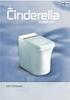 Keraaminen Lämpöpuhallin VV 21 CA Käyttöohje Tuotteen ominaisuudet 2 tehotasoa 800W/1200W PTC-lämpöelementti Alhainen melutaso Kaksinkertainen ylikuumenemissuoja Kaatumissuoja Irroitettava ilmansuodatin
Keraaminen Lämpöpuhallin VV 21 CA Käyttöohje Tuotteen ominaisuudet 2 tehotasoa 800W/1200W PTC-lämpöelementti Alhainen melutaso Kaksinkertainen ylikuumenemissuoja Kaatumissuoja Irroitettava ilmansuodatin
Color LaserJet Pro MFP M178-M181. Teknisten tietojen opas
 Color LaserJet Pro MFP M178-M181 Teknisten tietojen opas Tekijänoikeus- ja käyttöoikeustiedot Copyright 2017 HP Development Company, L.P. Tämän materiaalin kopioiminen, sovittaminen tai kääntäminen on
Color LaserJet Pro MFP M178-M181 Teknisten tietojen opas Tekijänoikeus- ja käyttöoikeustiedot Copyright 2017 HP Development Company, L.P. Tämän materiaalin kopioiminen, sovittaminen tai kääntäminen on
Muistin ja valinnaisten lisäkorttien asennus
 Näiden ohjeiden avulla voit poistaa muisti- tai valinnaisia lisäkortteja. Katso alla olevasta kuvasta, missä on poistettavan kortin liitin. Kiintolevyn liitin 1 Lisäkortin liitin Laiteohjelmakortin liitin
Näiden ohjeiden avulla voit poistaa muisti- tai valinnaisia lisäkortteja. Katso alla olevasta kuvasta, missä on poistettavan kortin liitin. Kiintolevyn liitin 1 Lisäkortin liitin Laiteohjelmakortin liitin
Aloita tästä. Värikasettien kohdistaminen ilman tietokonetta
 Aloita tästä Värikasettien kohdistaminen ilman tietokonetta Noudata Asennusohjeessa annettuja laitteiston asennusohjeita. Jatka optimoimalla tulostuslaatu seuraavasti. 1 Varmista, että olet lisännyt paperikaukaloon
Aloita tästä Värikasettien kohdistaminen ilman tietokonetta Noudata Asennusohjeessa annettuja laitteiston asennusohjeita. Jatka optimoimalla tulostuslaatu seuraavasti. 1 Varmista, että olet lisännyt paperikaukaloon
ALOITA TÄSTÄ. Langaton USB Langallinen. Haluatko liittää tulostimen langattomaan verkkoon? Käytä Langaton verkkoasennus ja liitännät -ohjetta.
 ALOITA TÄSTÄ Jos vastaus johonkin näistä kysymyksistä on kyllä, siirry vastaavaan kohtaan lukemaan asennus- ja liitäntäohjeet. Haluatko liittää tulostimen langattomaan verkkoon? Käytä Langaton verkkoasennus
ALOITA TÄSTÄ Jos vastaus johonkin näistä kysymyksistä on kyllä, siirry vastaavaan kohtaan lukemaan asennus- ja liitäntäohjeet. Haluatko liittää tulostimen langattomaan verkkoon? Käytä Langaton verkkoasennus
ALOITA TÄSTÄ. Asetukset. Älypuhelimesi. Lähetin. Käyttöohjeet
 ALOITA TÄSTÄ Asetukset Älypuhelimesi Vastaanotin Anturi Lähetin Käyttöohjeet G6-järjestelmän yleiskatsaus Älylaitteesi Dexcom-vastaanotin Näyttölaite Näyttää glukoositiedot Asenna älylaitteesi, Dexcomvastaanotin
ALOITA TÄSTÄ Asetukset Älypuhelimesi Vastaanotin Anturi Lähetin Käyttöohjeet G6-järjestelmän yleiskatsaus Älylaitteesi Dexcom-vastaanotin Näyttölaite Näyttää glukoositiedot Asenna älylaitteesi, Dexcomvastaanotin
LBP-800-laserkirjoitin
 LBP-800-laserkirjoitin Käyttöopas TÄRKEÄÄ: Lue tämä käyttöopas huolellisesti. Käytä tätä käyttöopasta, kun tarvitset pikaohjeita. Tekijänoikeudet Copyright 1999 Canon Inc. Kaikki oikeudet pidätetään Kaikki
LBP-800-laserkirjoitin Käyttöopas TÄRKEÄÄ: Lue tämä käyttöopas huolellisesti. Käytä tätä käyttöopasta, kun tarvitset pikaohjeita. Tekijänoikeudet Copyright 1999 Canon Inc. Kaikki oikeudet pidätetään Kaikki
CITATION SURROUND KÄYTTÖOHJE
 CITATION SURROUND KÄYTTÖOHJE / TÄRKEITÄ TURVALLI- SUUSTIETOJA Tarkista verkkojännite ennen käyttöä Citation-kaiutin on suunniteltu käytettäväksi 100 240 V:n, 50/60 Hz:n vaihtovirralla. Tuotteen liittäminen
CITATION SURROUND KÄYTTÖOHJE / TÄRKEITÄ TURVALLI- SUUSTIETOJA Tarkista verkkojännite ennen käyttöä Citation-kaiutin on suunniteltu käytettäväksi 100 240 V:n, 50/60 Hz:n vaihtovirralla. Tuotteen liittäminen
STIHL AP 100, 200, 300. Turvallisuusohjeet
 { STIHL AP 100, 200, 300 Turvallisuusohjeet suomi Sisällysluettelo Alkuperäisen käyttöohjeen käännös Painettu kloorittomalle paperille. Painovärit sisältävät kasviöljyjä, paperi on kierrätyskelpoista.
{ STIHL AP 100, 200, 300 Turvallisuusohjeet suomi Sisällysluettelo Alkuperäisen käyttöohjeen käännös Painettu kloorittomalle paperille. Painovärit sisältävät kasviöljyjä, paperi on kierrätyskelpoista.
Monisyöt asetus Paperin laatu Mukautetut lajit Paperilaji. Kirjek toiminto Paperin paino. Paperin lisäys Korvaava papkoko Paperikoko Yleisasetukset
 Paperivalikossa voidaan määrittää jokaiseen paperilokeroon lisättävä paperilaji ja oletuksena oleva paperilähde. Lisätietoja saat valitsemalla valikon vaihtoehdon: Monisyöt asetus Paperin laatu Mukautetut
Paperivalikossa voidaan määrittää jokaiseen paperilokeroon lisättävä paperilaji ja oletuksena oleva paperilähde. Lisätietoja saat valitsemalla valikon vaihtoehdon: Monisyöt asetus Paperin laatu Mukautetut
Laitteiston käyttöönotto-opas
 Pakkauksesta poistaminen Poista kaikki pakkausmateriaalit. Tämän oppaan kuvat ovat samantyyppisen mallin kuvia. Ne saattavat erota omasta mallistasi, mutta laitteiden käyttötavoissa ei ole eroa. Tuotteen
Pakkauksesta poistaminen Poista kaikki pakkausmateriaalit. Tämän oppaan kuvat ovat samantyyppisen mallin kuvia. Ne saattavat erota omasta mallistasi, mutta laitteiden käyttötavoissa ei ole eroa. Tuotteen
Malli 1.0 HELMIKUUTA 2013. Xerox Color J75 Press Pikaopas
 Malli 1.0 HELMIKUUTA 2013 2012 Xerox Corporation. Kaikki oikeudet pidätetään. Xerox ja Xerox ja kuviomerkki ovat Xerox Corporationin tavaramerkkejä Yhdysvalloissa ja/tai muissa maissa. BR4008 Sisällys
Malli 1.0 HELMIKUUTA 2013 2012 Xerox Corporation. Kaikki oikeudet pidätetään. Xerox ja Xerox ja kuviomerkki ovat Xerox Corporationin tavaramerkkejä Yhdysvalloissa ja/tai muissa maissa. BR4008 Sisällys
AUTOMAATTINEN LASER-VAAIITUSLAITE. Malli: ALL-100 www.nomenta.com
 AUTOMAATTINEN LASER-VAAIITUSLAITE Malli: ALL-100 www.nomenta.com FI Turvaohjeet Alla olevien ohjeiden noudattamatta jättäminen saattaa aiheuttaa omaisuus- tai henkilövahingon. Lue ja omaksu kaikki ohjeet
AUTOMAATTINEN LASER-VAAIITUSLAITE Malli: ALL-100 www.nomenta.com FI Turvaohjeet Alla olevien ohjeiden noudattamatta jättäminen saattaa aiheuttaa omaisuus- tai henkilövahingon. Lue ja omaksu kaikki ohjeet
KÄYTTÖOPAS. -järjestelmä invertteri-ilmastointilaitteet Kattoon kiinnitettävä kanavatyyppi
 KÄYTTÖOPAS -järjestelmä invertteri-ilmastointilaitteet FXM40LVE FXM50LVE FXM63LVE FXM80LVE FXM100LVE FXM125LVE FXM200LVE FXM250LVE FXMQ40MVE FXMQ50MVE FXMQ63MVE FXMQ80MVE FXMQ100MVE FXMQ125MVE FXMQ200MVE
KÄYTTÖOPAS -järjestelmä invertteri-ilmastointilaitteet FXM40LVE FXM50LVE FXM63LVE FXM80LVE FXM100LVE FXM125LVE FXM200LVE FXM250LVE FXMQ40MVE FXMQ50MVE FXMQ63MVE FXMQ80MVE FXMQ100MVE FXMQ125MVE FXMQ200MVE
HQ-CHARGER51 1-2 TUNNIN KOMPAKTI LATURI AAA/AA -PARISTOILLE
 SUOMI KÄYTTÖOPAS HQ-CHARGER51 1-2 TUNNIN KOMPAKTI LATURI AAA/AA -PARISTOILLE LUE OHJEET ENNEN LATURIN KÄYTTÖÄ Omistajan käyttöopas Lue tämä käyttöopas huolellisesti. Se sisältää tärkeitä käyttöohjeita.
SUOMI KÄYTTÖOPAS HQ-CHARGER51 1-2 TUNNIN KOMPAKTI LATURI AAA/AA -PARISTOILLE LUE OHJEET ENNEN LATURIN KÄYTTÖÄ Omistajan käyttöopas Lue tämä käyttöopas huolellisesti. Se sisältää tärkeitä käyttöohjeita.
RollerMouse Pro3 Käyttöohje
 RollerMouse Pro3 Käyttöohje Pakkauksen sisältö 1. RollerMouse Pro3 2. Kaksi lyhyttä näppäimistön säätöpalaa 3. Kaksi pitkää näppäimistön säätöpalaa 2 3 1 /1 RollerMousen toiminnot A. Ohjaustanko B. Osoittimen
RollerMouse Pro3 Käyttöohje Pakkauksen sisältö 1. RollerMouse Pro3 2. Kaksi lyhyttä näppäimistön säätöpalaa 3. Kaksi pitkää näppäimistön säätöpalaa 2 3 1 /1 RollerMousen toiminnot A. Ohjaustanko B. Osoittimen
STIHL AK 10, 20, 30. Turvallisuusohjeet
 { STIHL AK 10, 20, 30 Turvallisuusohjeet suomi Sisällysluettelo Alkuperäisen käyttöohjeen käännös Painettu kloorittomalle paperille. Painovärit sisältävät kasviöljyjä, paperi on kierrätyskelpoista. 1
{ STIHL AK 10, 20, 30 Turvallisuusohjeet suomi Sisällysluettelo Alkuperäisen käyttöohjeen käännös Painettu kloorittomalle paperille. Painovärit sisältävät kasviöljyjä, paperi on kierrätyskelpoista. 1
CITATION SUB KÄYTTÖOHJE
 CITATION SUB KÄYTTÖOHJE / TÄRKEITÄ TURVALLI- SUUSTIETOJA Tarkista verkkojännite ennen käyttöä Citation-subwoofer on suunniteltu käytettäväksi 100 240 V:n, 50/60 Hz:n vaihtovirralla. Tuotteen liittäminen
CITATION SUB KÄYTTÖOHJE / TÄRKEITÄ TURVALLI- SUUSTIETOJA Tarkista verkkojännite ennen käyttöä Citation-subwoofer on suunniteltu käytettäväksi 100 240 V:n, 50/60 Hz:n vaihtovirralla. Tuotteen liittäminen
Nokia langaton äänisovitin AD-47W
 Nokia langaton äänisovitin AD-47W 9247383/1 SUOMI AD-47W-sovittimen avulla voit kytkeä langatonta Bluetooth-tekniikkaa tukevan yhteensopivan HF-laitteen tietokoneeseen (tai muuhun yhteensopivaan laitteeseen).
Nokia langaton äänisovitin AD-47W 9247383/1 SUOMI AD-47W-sovittimen avulla voit kytkeä langatonta Bluetooth-tekniikkaa tukevan yhteensopivan HF-laitteen tietokoneeseen (tai muuhun yhteensopivaan laitteeseen).
TIMCO X w Moottorin esilämmittimen asennus- ja käyttöohje
 TIMCO X10 1000w Moottorin esilämmittimen asennus- ja käyttöohje LUE TÄMÄ OHJE HUOLELLISESTI ENNEN KÄYTTÖÄ JA NOUDATA OHJEITA TARKASTI! TIMCO moottorinlämmitin on suunniteltu moottoriajoneuvojen moottorin
TIMCO X10 1000w Moottorin esilämmittimen asennus- ja käyttöohje LUE TÄMÄ OHJE HUOLELLISESTI ENNEN KÄYTTÖÄ JA NOUDATA OHJEITA TARKASTI! TIMCO moottorinlämmitin on suunniteltu moottoriajoneuvojen moottorin
Eye Pal Solo. Käyttöohje
 Eye Pal Solo Käyttöohje 1 Eye Pal Solon käyttöönotto Eye Pal Solon pakkauksessa tulee kolme osaa: 1. Peruslaite, joka toimii varsinaisena lukijana ja jonka etureunassa on laitteen ohjainpainikkeet. 2.
Eye Pal Solo Käyttöohje 1 Eye Pal Solon käyttöönotto Eye Pal Solon pakkauksessa tulee kolme osaa: 1. Peruslaite, joka toimii varsinaisena lukijana ja jonka etureunassa on laitteen ohjainpainikkeet. 2.
Potilasopas. Tämän oppaan omistaa:
 Potilasopas Tämän oppaan omistaa: Icare HOME (Malli: TA022) POTILASOPAS TA022-035 FI-3.1 3 Johdanto Tämä opas sisältää Icare HOME -tonometrin käyttöohjeet. Lue ohjeet huolellisesti, ennen kuin alat käyttää
Potilasopas Tämän oppaan omistaa: Icare HOME (Malli: TA022) POTILASOPAS TA022-035 FI-3.1 3 Johdanto Tämä opas sisältää Icare HOME -tonometrin käyttöohjeet. Lue ohjeet huolellisesti, ennen kuin alat käyttää
Nokia teline HH-20 ja CR-122
 Nokia teline HH-20 ja CR-122 B 1 D C E A 2.0. painos A C D 2 F E G B 4 4 3 3 5 7 8 6 2010 Nokia. Kaikki oikeudet pidätetään. Nokia, Nokia Connecting People ja Nokia Original Accessories -logo ovat Nokia
Nokia teline HH-20 ja CR-122 B 1 D C E A 2.0. painos A C D 2 F E G B 4 4 3 3 5 7 8 6 2010 Nokia. Kaikki oikeudet pidätetään. Nokia, Nokia Connecting People ja Nokia Original Accessories -logo ovat Nokia
